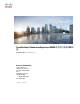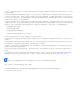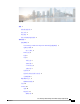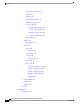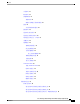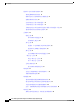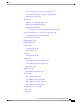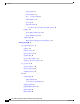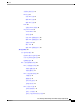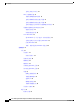Cisco Desktop Collaboration Experience DX600 系列用户指南 10.0(1) 版 首次发布日期: 2013 年 04 月 23 日 Americas Headquarters Cisco Systems, Inc. 170 West Tasman Drive San Jose, CA 95134-1706 USA http://www.cisco.
本手册中有关产品的规格和信息如有更改,恕不另行通知。 本手册中的所有陈述、信息和建议被认为是准确的,但我们不提供任何形式的明示或暗示担保。 用户必须自行 负责对任何产品的应用。 软件许可证和产品的有限保修单在产品随附的信息包中皆有说明,并作为参考文件列入此处。 如果您找不到软件许可证或有限保修单,请联系 CISCO 销售代表获取一份。 以下信息涉及 A 类设备的 FCC 遵从性: 经测试,本设备符合 FCC 规则第 15 部分对 A 类数字设备的限制规定。 这些限制旨在提供合理的保护,防止设备在商业环境中运 行时产生有害干扰。 本设备可以产生、利用并发射无线射频能量。如果不按说明中的要求安装和使用本设备,有可能对无线电通信产生有害干扰。 在居民区运行此设备可 能会造成有害干扰,在这种情况下,用户需要自费消除干扰。 以下信息涉及 B 类设备的 FCC 遵从性: 经测试,本产品符合 FCC 规则第 15 部分对 B 类数字设备的限制规定。 设置这些限制的目的是在设备安装于居所时,提供合理保 护以避免干扰。 本设备可以产生、利用并发射无线射频能量。如果不按说明中的要求安装和使用本设备,有可能对无线电通信产生有害干扰
目录 前言 1 指南的主题结构 1 相关文档 1 其他信息 2 获取文档和提交服务请求 2 电话功能 3 按键和硬件 3 Cisco Desktop Collaboration Experience DX650 的按键和硬件 3 连接电话线缆 5 取下叉簧夹 5 TAPS 注册 6 听筒 6 耳机 6 耳机支持 7 音频质量 7 3.5 mm 耳机 7 无线耳机 7 免持话筒 7 使用耳机或免持话筒自动应答 8 电话线缆锁 8 线路和呼叫定义 9 线路和呼叫图标 9 节能 10 Android 10 笔势 10 锁定屏幕 11 解锁屏幕 11 Cisco Desktop Collaboration Experience DX600 系列用户指南 10.
目录 从锁定屏幕发出紧急呼叫 12 添加 PIN 12 添加密码 12 重置丢失的 PIN 或密码 13 唤醒到电话应用程序 13 Cisco 分机移动 13 从锁定屏幕登录分机移动 14 从“设置”登录分机移动 14 从锁定屏幕注销分机移动 14 从“设置”注销分机移动 15 设置屏幕超时 15 设置助手 15 运行设置助手 16 主屏幕 16 状态栏 16 导航图标 16 应用程序菜单 17 工作空间 17 导航工作空间 17 窗口小部件 17 设置主屏幕 18 添加应用程序图标到主屏幕 18 添加窗口小部件到主屏幕 18 移动窗口小部件或图标 18 删除窗口小部件或图标 19 更换壁纸 19 联系人快捷标识 19 分享菜单 20 屏幕键盘 20 清洁 20 呼叫任务 21 常见呼叫任务 21 Cisco Desktop Collaboration Experience DX600 系列用户指南 10.
目录 应答呼叫 21 断开呼叫 22 保留和继续 23 保留呼叫 24 解除不同线路上的呼叫保留 24 静音 24 启用或取消呼叫静音 24 拨出呼叫 25 使用耳机发出呼叫 25 使用免持话筒发出呼叫 25 呼叫过程中发出另一个呼叫 25 重拨号码 26 视频通话 26 视频通话控制栏 26 停止视频传输 26 自动传输视频 26 停止自动传输视频 27 调整视频通话设置 27 自身视频 27 显示自身视频 27 Visual Voicemail 28 设置 Visual Voicemail 28 收听语音留言 28 查看语音邮件详情 28 回复语音邮件 28 转发语音邮件 29 删除语音留言 29 高级呼叫任务 29 转移当前呼叫 29 将当前呼叫从桌面电话切换至移动电话 30 将当前呼叫从移动电话切换至桌面电话 30 将当前呼叫从移动电话切换至共享同一线路的桌面电话 30 Cisco Desktop Collaboration Experience DX600 系列用户指南 10.
目录 使用单个电话号码的商务呼叫 30 移动连接和移动语音访问 31 将移动电话上代答的呼叫置于保留状态 32 连接到移动语音访问 32 打开移动电话上的“移动连接” 32 关闭移动电话上的“移动连接” 33 从桌面电话打开或关闭对所有远程目标的“移动连接”访问 33 使用移动语音访问从移动电话呼叫 33 会议呼叫 34 临时会议 34 呼叫出席者以创建会议 34 添加联系人到会议 34 加入会议 35 连接同一个电话线路上的多个现有呼叫 35 连接多个电话线路上的现有呼叫 35 插入会议 35 在共享线路中插入呼叫以创建会议 36 “我开会”会议 36 发起“我开会”会议 36 加入“我开会”会议 36 会议出席者列表 37 使用出席者列表控制会议 37 呼叫前转 37 在电话上设置和取消“前转所有呼叫” 38 设置或取消呼叫前转 38 呼叫暂留 38 使用呼叫暂留功能存储和提取活动呼叫 39 将当前呼叫定向或存储至定向呼叫暂留号码 39 从定向呼叫暂留号码中提取暂留呼叫 40 定向、存储和提取协助定向呼叫暂留号码上的活动呼叫 40 呼叫代答 40 接听在呼叫代答组内另一部分机上振铃的呼叫 40 Cis
目录 应答呼叫代答组外部另一部分机上响铃的呼叫 41 应答在组内或相关组内的另一部分机上振铃的呼叫 41 接听特定分机上的来电 41 来电转接 41 转接呼叫(不与转接接受者通话) 42 转接呼叫前与转接接受者通话 42 转接呼叫到语音信箱 42 发送正在进行、正在响铃或保留的呼叫至语音信箱 43 使用 Cisco Web Dialer 从个人计算机上的公司目录拨号 43 当占线或振铃的分机有空时发出通知 43 从电话上的公司目录拨号 44 拨打收藏的联系人 44 拨打最近联系人 44 请勿打扰 44 启用和禁用免打扰 45 设置 DND 设置 45 寻线组 45 登录和注销寻线组 46 内部呼叫 46 向预先配置的内部号码发出内部呼叫 47 向任意内部通信号码发出内部呼叫 47 接收内部呼叫 47 线路状态功能 47 使用线路状态代答接听来电 48 多个呼叫 49 切换一条线路上的呼叫 49 在不同线路上的呼叫之间切换 49 切换当前的呼叫以应答呼入呼叫 49 解除当前线路上的呼叫保留 50 呼叫过程中发出另一个呼叫 50 安全呼叫 50 共享线路 52 Cisco Desktop Collaborat
目录 远程使用图标 52 呼叫信息和插入 52 插入、介入和共享线路 52 单键和多触插入 53 插入功能 53 隐私和共享线路 54 阻止和允许他人查看或插入共享线路上的呼叫 54 快速拨号 54 使用快速拨号按键发出呼叫 54 使用挂机缩拨发出呼叫 55 可疑呼叫追踪 55 通知系统管理员您收到可疑电话或骚扰电话 55 电话自定义和设置 57 自定义振铃和留言指示 57 更换铃声 58 添加自定义铃声 58 调节电话铃声音量 58 更改振铃模式 58 更改语音留言音频提示 59 更改听筒上留言指示灯的行为 59 自定义电话屏幕 59 更改电话屏幕语言 60 更改电话屏幕亮度 60 更改线路文本标签 60 网络 60 有线网络连接 61 连接到有线网络 61 与计算机共享有线网络连接 61 连接到无线网络 61 连接到隐藏的无线网络 62 编辑无线网络 62 删除无线网络 62 Cisco Desktop Collaboration Experience DX600 系列用户指南 10.
目录 支持的无线安全性 63 Web 代理 63 添加 Web 代理 63 编辑 Web 代理 64 删除 Web 代理 64 TFTP 64 连接到 TFTP 服务器 65 AnyConnect VPN 65 AutoNetDetect 65 密码存留 65 添加 VPN 连接配置文件 66 编辑 VPN 连接配置文件 66 连接到 VPN 67 断开 VPN 67 删除 VPN 连接配置文件 68 用户选项网页 69 用户选项网页操作 69 登录和注销用户选项网页 69 从用户选项网页选择设备 70 选择配置选项 70 Web 上的功能和服务设置 70 Web 上的快速拨号设置 70 设置快速拨号键 71 设置缩拨代码 71 Web 上的电话服务设置 71 开通服务 72 搜索服务 72 更改或终止服务 72 更改服务名称 73 Web 上的用户设置 73 更改浏览器密码 73 更改个人识别码 74 更改用户选项网页的语言设置 74 Cisco Desktop Collaboration Experience DX600 系列用户指南 10.
目录 更改电话显示屏语言 74 Web 上的线路设置 75 设置每条线路的呼叫前转 75 更改各线路的语音留言提示设置 75 更改各线路的语音留言提示设置 76 更改或创建在电话屏幕中出现的线路文本标签 76 设置移动连接的电话和访问列表 77 创建访问列表 77 添加新的远程目标 78 Cisco Web Dialer 78 将 Web Dialer 与“用户选项”目录配合使用 79 在其他在线公司目录中使用 Web Dialer 79 注销 Web Dialer 79 设置、查看或更改 Web Dialer 首选项 80 应用程序 81 日历 81 日历帐户 81 添加日历帐户 82 添加日历活动 82 编辑活动 82 删除事件 83 开始预定的 WebEx 会议 83 加入预定的 WebEx 会议 83 设置 83 隐藏已拒绝的活动 84 设置警报和通知 84 选择铃声 84 编辑振动设置 85 设置默认提醒时间 85 日历窗口小部件 85 联系人 85 联系人详情 85 Cisco Desktop Collaboration Experience DX600 系列用户指南 10.
目录 查看最近的活动 86 添加联系人 86 编辑联系人 86 删除联系人 87 合并联系人 87 共享联系信息 87 收藏 88 将联系人标记为收藏 88 组 88 添加组 88 删除组 89 将联系人添加到组 89 编辑组 89 搜索 89 搜索联系人 90 导入联系人 90 导出联系人 91 设置显示选项 91 在线状态 91 电子邮件 91 设置 91 添加电子邮件帐户 92 收件箱 92 刷新收件箱 92 排序邮箱 92 搜索电子邮件 93 发送电子邮件 93 保存电子邮件草稿 93 回复电子邮件 94 转发电子邮件 94 在电子邮件中插入附件 94 添加抄送或密送收件人 95 Cisco Desktop Collaboration Experience DX600 系列用户指南 10.
目录 删除电子邮件 95 删除多封电子邮件 95 删除文件夹 95 移动电子邮件 96 将电子邮件加入收藏 96 将多封电子邮件标记为收藏 96 将电子邮件标记为新邮件 96 将多封电子邮件标记为新邮件 97 搜索电子邮件 97 设置排序选项 97 在电子邮件中加入签名 98 数字签名的电子邮件 98 设置电子邮件检查频率 98 重置电子邮件帐户密码 99 选择铃声 99 编辑振动设置 99 Jabber IM 100 Jabber IM 帐户 100 添加 Jabber IM 帐户 100 自动登录 100 在线状态 100 添加自定义状态 101 删除自定义状态 101 联系人 101 添加聊天联系人 101 联系请求 102 查看联系人请求 102 删除聊天联系人 102 显示脱机联系人 102 未同步的联系人 103 添加未同步的联系人到聊天联系人 103 对话 103 Cisco Desktop Collaboration Experience DX600 系列用户指南 10.
目录 发起对话 103 表情符号 103 在对话中插入表情符号 103 结束对话 104 搜索 104 使用搜索结果发起对话 104 设置 104 启用铃声和振动通知 104 启用状态栏通知 105 设置头像 105 设置铃声 105 注销 Jabber IM 106 WebEx 106 登录 WebEx 106 通过单点登录功能登录 WebEx 107 开始即时 WebEx 会议 107 计划新的 WebEx 会议 107 开始预定的 WebEx 会议 107 加入预定的 WebEx 会议 108 按会议号码加入 WebEx 会议 108 查看出席者列表 108 与出席者聊天 109 与每个人聊天 109 邀请更多出席者加入 WebEx 会议 109 在 WebEx 会议期间邀请其他出席者 109 在 WebEx 会议中显示视频 110 WebEx 窗口小部件 110 更多应用程序 110 UCM 应用程序 110 删除应用程序 111 附件 113 蓝牙 113 Cisco Desktop Collaboration Experience DX600 系列用户指南 10.
目录 启用蓝牙 114 扫描蓝牙设备 114 配对蓝牙设备 114 取消配对蓝牙设备 115 共享文件 115 查收收到的文件 115 使电话可供搜索 115 设置蓝牙设备名称 116 外部显示器 116 连接外部显示器 116 切换显示模式 117 鼠标平移 117 设置显示器方向 117 在外部显示器中启动应用程序 117 自动启动应用程序到外部显示器 118 将应用程序移到外部显示器 118 将应用程序移到电话屏幕 118 HDCP 支持 118 虚拟桌面基础架构 119 外置摄像头 120 关闭自我图像 120 将视频移到电话显示屏 120 切换视频通话的查看模式 121 切换摄像头视图 121 USB 键盘和鼠标 121 VDI 快捷方式 121 VDI 键盘快捷方式 121 VDI 鼠标操作 122 USB 记忆棒 122 USB 供电集线器 122 USB 控制台电缆 122 产品安全、安全性、辅助功能及相关信息 123 Cisco Desktop Collaboration Experience DX600 系列用户指南 10.
目录 安全和性能信息 123 停电 123 紧急响应通知 123 电话的紧急响应通知 124 VPN 的紧急响应通知 124 外部设备 124 耳机安全 125 蓝牙无线耳机的性能 125 FCC 遵从性声明 125 FCC 第 15.21 部分声明 125 FCC 接收器和 B 类数字设备声明 125 CE 标记 126 加密信息 126 数据备份 126 备份数据 127 问题报告工具 127 报告问题 127 辅助功能 127 更改字体大小 128 更改屏幕亮度 128 更改触摸和按住延迟 128 启用口头密码 129 启用 TalkBack 129 启用网页脚本 130 Cisco Desktop Collaboration Experience DX600 系列用户指南 10.
目录 Cisco Desktop Collaboration Experience DX600 系列用户指南 10.
第 1 章 前言 本指南介绍 Cisco Desktop Collaboration Experience DX600 系列电话及其使用方法, 其受众是系统 管理员和用户。 • 指南的主题结构, 第 1 页 • 相关文档, 第 1 页 • 其他信息, 第 2 页 • 获取文档和提交服务请求, 第 2 页 指南的主题结构 本指南按以下主题组织: • 电话功能, ,第 3 页 • 呼叫任务, ,第 21 页 • 电话自定义和设置, ,第 57 页 • 用户选项网页, ,第 69 页 • 应用程序, ,第 81 页 • 附件, ,第 113 页 • 产品安全、安全性、辅助功能及相关信息, ,第 123 页 相关文档 有关 Cisco Desktop Collaboration Experience DX600 系列电话的其他信息,请参阅以下文档: • Cisco Desktop Collaboration Experience DX600 系列管理指南 Cisco Desktop Collaboration Experience DX600 系列用户指南 10.
前言 其他信息 • Cisco Desktop Collaboration Experience DX650 快速入门指南 • Cisco Desktop Collaboration Experience DX650 的法规遵守性和安全信息 • Cisco Desktop Collaboration Experience DX600 系列版本说明 • Cisco Desktop Collaboration Experience DX600 系列无线 LAN 部署指南 其他信息 可以通过以下 URL 访问 Cisco 网站: http://www.cisco.com Cisco Desktop Collaboration Experience DX600 系列快速入门指南、管理指南、部署指南和用户指南: http://www.cisco.com/en/US/products/ps12956/products_user_guide_list.html 许可信息: http://www.cisco.com/en/US/docs/general/warranty/English/EU1KEN_.
第 2 章 电话功能 本章介绍 Cisco Desktop Collaboration Experience DX600 系列电话的功能。 • 按键和硬件, 第 3 页 • 线路和呼叫定义, 第 9 页 • 节能, 第 10 页 • Android, 第 10 页 • 清洁, 第 20 页 按键和硬件 本节介绍电话按键和硬件。 Cisco Desktop Collaboration Experience DX650 的按键和硬件 此图标识了电话的重要部件。 Cisco Desktop Collaboration Experience DX600 系列用户指南 10.
电话功能 Cisco Desktop Collaboration Experience DX650 的按键和硬件 表 1:电话按键和硬件 项目 说明 1 摄像头 用于视频通话的正面摄像头。 2 电话屏幕 显示电话功能。 3 键盘 允许您拨打电话号码。 4 microSD 卡插槽 用于连接 microSD 卡。 5 锁定按键 锁定电话屏幕、重新启动电话或者打开和关闭电话。 6 转接按键 转接呼叫。 7 结束呼叫按键 结束呼叫。 8 保留按键 将呼叫置于保留状态。 9 会议按键 创建电话会议。 10 音量按键 用于控制听筒、耳机和免持话筒的音量(摘机)和振铃器的 音量(挂机)。 Cisco Desktop Collaboration Experience DX600 系列用户指南 10.
电话功能 连接电话线缆 项目 说明 11 免提按键 启用或禁用免持话筒。 启用免持话筒后,该按键亮起。 12 停止视频按键 打开或关闭视频。 视频停止后,该按键亮起。 13 耳机按键 启用或禁用耳机。 启用耳机后,该按键亮起。 14 静音按键 启用或禁用麦克风。 麦克风静音后,该按键亮起。 15 听筒和指示灯条 指示来电和新的语音留言。 连接电话线缆 请参阅下图和下表来连接您的电话。 1 锁定 6 计算机端口 2 microUSB 端口 7 辅助端口 3 线路输入/输出端口 8 USB 端口 4 电源端口 9 HDMI®端口 5 网络端口 取下叉簧夹 一些电话配备夹子以固定叉簧。使用电话前,从听筒座区取下叉簧夹(如果存在)。取下夹后,拿 起听筒时叉簧会略微抬起。 Cisco Desktop Collaboration Experience DX600 系列用户指南 10.
电话功能 TAPS 注册 TAPS 注册 自动注册电话支持工具 (TAPS) 用于新电话或替换现有电话。 要使用 TAPS 注册,请摘下话筒并输 入系统管理员提供的 TAPS 分机号,然后按照语音提示进行操作。 您可能需要输入完整的分机号, 包括区号。 电话显示确认信息后,请挂断。 电话重新启动。 听筒 下表介绍如何使用听筒。 如果您要... 则... 使用听筒 提起听筒以摘机;重新放回听筒座以挂机。 振铃线路会自动选择。 有关每次选择主线路的选项,请与系统管 理员联系。 在呼叫过程中切换到免持听筒或 按 耳机 调节呼叫音量 或 ,然后挂断听筒。 在呼叫过程中或激活拨号音之后按 。 耳机 有线耳机可以配合电话使用。 也可以使用无线耳机配合无线耳机远程叉簧控制功能。 耳机可以配合电话的所有控件使用,包括 和 。 但是,如果您正在使用无线耳机,请参考无线耳机文档中的相关信息。 如果您要... 则...
电话功能 免持话筒 耳机支持 虽然思科会对用于 Cisco DX600 系列电话的第三方耳机执行有限的内部测试,但不会对耳机(或听 筒)供应商提供的产品进行认证或提供支持。 思科建议使用高质量的耳机,以屏蔽不必要的无线射频 (RF) 和音频 (AF) 信号。 由于通话质量取决 于耳机的质量以及它们与移动电话和双向无线电等其他设备的接近程度,因此仍可能会出现少许噪 音或回音。 远程方和/或您可能会听到嗡嗡声。 很多外部因素都可能引起嗡嗡声:例如电灯、电动 机、大屏幕 PC 显示器等。 注释 在某些情况下,使用本地电源柜或馈电器可减小或消除嗡嗡声。 由于 Cisco DX600 系列电话部署位置的环境和硬件不一样,因此没有一个适合所有环境的最佳耳机 解决方案。 思科建议客户在决定购买并大规模部署耳机之前,首先在目标环境中测试耳机,以确定其性能。 音频质量 除物理、机械和技术性能外,耳机的音频部分必须为用户和远程呼叫方提供优良的音质。 音质好坏 取决于主观感受,因此思科不能对任何耳机的性能作出保证。 但领先的耳机制造商生产的各类耳机 与 Cisco DX600 系列电话配合良好。 有关详细信息,请参阅耳机相
电话功能 使用耳机或免持话筒自动应答 如果您要... 则... 启用或禁用免持话筒模式 按 切换到听筒 拿起听筒。 调节呼叫音量 在呼叫过程中或激活拨号音之后按 。 。 使用耳机或免持话筒自动应答 启用自动应答后,您的电话将在几声振铃后自动应答来电。 您的系统管理员会将自动应答配置为使 用免持话筒或耳机。 如果收到大量来电,可能需要使用自动应答功能。 如果您... 则...
电话功能 线路和呼叫定义 线路和呼叫定义 术语线路和呼叫可能容易混淆。 • 线路: 每条线路对应一个目录号码或内部通信号码,他人可以通过该号码来呼叫您。 您的电 话最多可支持六条线路,取决于您的电话和配置。 要了解您所拥有的电话线路数目,请查看电 话屏幕右侧。 您所拥有的线路数与所拥有的电话号码数及电话线路图标的数目相同。 • 呼叫: 每条线路均支持多个呼叫。 默认情况下,您的电话支持每条线路接通四个呼叫,但是 系统管理员可根据您的需要调整此数目。 任何时刻只能有一个呼叫处于活动状态,其他呼叫会 被自动置于保留状态。 线路和呼叫图标 您的电话将显示图标以帮助您确定线路和呼叫状态。 图标 线路或呼叫状态 说明 挂机线路 此线路上没有呼叫活动。 摘机线路 您正在拨号或所拨呼叫正在振铃。 已接通呼叫 您已连接至另一通话方。 振铃呼叫 来电正呼入您的一条线路。 保留呼叫 已将呼叫置于保留状态。 请参阅保留和继续, ,第 23 页。 远程使用 与您共享线路的另一部电话已接通呼叫。 请参阅共享线路, ,第 52 页。 已加密呼叫 请参阅安全呼叫, ,第 50 页。 请勿打扰 请参阅
电话功能 节能 图标 线路或呼叫状态 说明 呼叫暂留 请参阅呼叫暂留, ,第 38 页。 节能 您的电话支持 Cisco EnergyWise 计划。 系统管理员可为您的电话设置休眠(关机)和唤醒(开机) 时间,以节省电量。 如果您的电话已预定休眠,在预定的休眠时间之前,“锁定”按钮将开始闪烁 10 分钟。 如果系统 管理员启用了音频警报,您将会听到播放铃声。 铃声根据下列时间表播放: • 关机前 10 分钟,铃声播放四次。 • 关机前 7 分钟,铃声播放四次。 • 关机前 4 分钟,铃声播放四次。 • 关机前 30 秒,铃声播放 15 次或直到电话关机。 如果您的电话在休眠时不活动(空闲),您将看到消息提醒您电话将要断电。 要使电话保持活动, 轻触屏幕或按下电话上的任何按键。 如果您的电话处于活动状态(例如,通话中),电话将等至其不活动一段时间后,再通知您将要关 闭电源。 关机之前,将有消息提醒您电话将要断电。 在计划的时间,电话将会开机。 要在计划的时间之前唤醒电话,请按 。 唤醒和休眠时间也可与所配置的日常工作日期相关联。 如果您的要求有变化(例如您的工作时间或 工作日期发生变化),请联
电话功能 锁定屏幕 笔势 操作 轻触并按住 长按。 滑动 轻触并移动。 拖动 轻触并按住,然后移动。 双击 快速连续轻触两次。 放大 两指轻触,然后分开手指。 缩小 两指轻触,然后合拢手指。 锁定屏幕 电话锁定(不活动)时,会显示锁定屏幕。 锁定屏幕会显示日期和时间、未读电子邮件数、最近未 接来电数、新的语言留言数以及未来 24 小时即将到来的活动数。 注释 未读电子邮件数和即将到来的活动数仅在您已配置 Microsoft Exchange 帐户时才会显示。 需使用 PIN 或密码解锁电话。 您的 PIN 或密码存储在电话中,与用于“用户选项”网页或任何其他 服务的 PIN 或密码不同。 可以设置电话在多长时间未活动后锁定屏幕。 系统管理员可能会在工作时间禁用屏幕锁定功能。 默认情况下,电话锁定时会显示主屏幕。 您可以配置电话解锁时显示电话应用程序。 相关主题 唤醒到电话应用程序, ,第 13 页 解锁屏幕 过程 步骤 1 输入 PIN。 步骤 2 按 # 或轻触解锁。 Cisco Desktop Collaboration Experience DX600 系列用
电话功能 锁定屏幕 从锁定屏幕发出紧急呼叫 轻触紧急呼叫。 添加 PIN 注释 必须解锁电话后才可设置或重置 PIN。 过程 步骤 1 轻触 。 步骤 2 轻触设置。 步骤 3 轻触安全。 步骤 4 轻触屏幕锁定。 步骤 5 轻触 PIN。 步骤 6 输入 PIN 并轻触继续。 PIN 必须至少有四位数。 步骤 7 再次输入 PIN,然后轻击确定确认您的 PIN。 添加密码 注释 必须解锁电话后才可设置或重置密码。 过程 步骤 1 轻触 。 步骤 2 轻触设置。 步骤 3 轻触安全。 步骤 4 轻触屏幕锁定。 步骤 5 轻触密码。 步骤 6 输入密码并轻触继续。 密码必须至少包含四个字符。 步骤 7 再次输入密码,然后轻击确定确认您的密码。 Cisco Desktop Collaboration Experience DX600 系列用户指南 10.
电话功能 锁定屏幕 重置丢失的 PIN 或密码 注释 必须解锁电话后才可设置或重置 PIN 或密码。 过程 步骤 1 在解锁屏幕上轻触忘记 PIN 或忘记密码。 步骤 2 选择 Cisco Unified Communications Manager 或 Google™ 帐户并输入您的凭证。 只能选择活动的帐 户。 步骤 3 重置 PIN 或密码。 您的电话现在已解锁,新的 PIN 或密码已生效。 唤醒到电话应用程序 过程 步骤 1 轻触 。 步骤 2 轻触设置。 步骤 3 轻触安全。 步骤 4 轻触默认应用程序。 步骤 5 选择唤醒到电话应用程序。 Cisco 分机移动 Cisco 分机移动可让您将任何 Cisco DX600 系列电话临时配置为您自己的电话。 在登录分机移动之 后,电话会采用您的用户配置文件,包括您的电话线路、功能、建立的服务以及基于 Web 的设置。 必须由系统管理员为您配置分机移动。 “分机移动更改 PIN”功能可让您从“设置”应用程序更改 PIN。 提示 • 在一定的时间后,“分机移动”会自动将您注销。 该时间限制由系统管理员设立。 • 如果在
电话功能 锁定屏幕 • 如果您已注销分机移动,则从“用户选项”网页对电话进行的更改会立即生效;否则,更改将 在您注销时生效。 • 电话控件的本地设置不是在分机移动配置文件中维护。 • 当您登录分机移动后,无法使用其他用户的数据和应用程序。 • 在一定的时间后,电话会删除未使用的数据。 从锁定屏幕登录分机移动 过程 步骤 1 轻触作为新用户登录。 步骤 2 输入系统管理员提供给您的用户 ID 和 PIN。 步骤 3 根据提示选择设备配置文件。 从“设置”登录分机移动 过程 步骤 1 轻触 。 步骤 2 轻触设置。 步骤 3 轻触分机移动。 步骤 4 轻触登录。 步骤 5 输入您的用户 ID 和 PIN。 步骤 6 轻触提交。 从锁定屏幕注销分机移动 过程 轻触注销。 Cisco Desktop Collaboration Experience DX600 系列用户指南 10.
电话功能 设置助手 从“设置”注销分机移动 过程 步骤 1 轻触 。 步骤 2 轻触设置。 步骤 3 轻触分机移动。 步骤 4 轻触注销。 设置屏幕超时 过程 步骤 1 轻触 。 步骤 2 轻触设置。 步骤 3 轻触安全。 步骤 4 轻触自动锁定。 步骤 5 选择电话在多长时间未活动后锁定屏幕。 请注意,安全性设置可能会限制屏幕超时选择。 设置助手 使用“设置助手”来设置以下应用程序: • 电子邮件 • Jabber IM • WebEx • Visual Voicemail 首次使用 Cisco DX600 系列电话时,“设置助手”会自动运行。 如果您选择不使用“设置助手”, 则可以通过“设置”应用程序来设置这些应用程序。 从“应用程序”菜单启动“设置”应用程序。 注释 有些用户认为输入复杂的密码时,使用标准键盘比屏幕键盘更方便。 有关使用电话的标准键盘 的信息,请参阅USB 键盘和鼠标, ,第 121 页。 Cisco Desktop Collaboration Experience DX600 系列用户指南 10.
电话功能 主屏幕 运行设置助手 过程 步骤 1 轻触电子邮件并根据屏幕说明进行操作。 步骤 2 轻触 Jabber IM 并根据屏幕说明进行操作。 步骤 3 轻触 WebEx 并根据屏幕说明进行操作。 步骤 4 轻触语音邮件并根据屏幕说明进行操作。 相关主题 电子邮件, ,第 91 页 Jabber IM, ,第 100 页 WebEx, ,第 106 页 主屏幕 主屏幕使用横向视图。 可在主屏幕的任意位置放置窗口小部件和快捷方式。 状态栏 状态栏位于屏幕底部。 状态栏中包括: • 导航图标 • 电话、电子邮件和 Jabber IM 等应用程序的通知图标 • 网络连接的状态图标 轻触通知图标或状态图标可查看更多详细信息。 导航图标 表 2:导航图标 上一步 轻触上一步可返回到上一个页面或应用程序,或者取消屏幕上的键盘。 主屏幕 轻触主屏幕可查看主页屏幕。 电话 轻触电话可启动电话应用程序。 Cisco Desktop Collaboration Experience DX600 系列用户指南 10.
电话功能 主屏幕 最近的记录 轻触最近的记录可查看最近使用过的应用程序列表。 应用程序菜单 轻触 可显示已安装的应用程序完整列表。 工作空间 有多个工作空间可供设置。 每个工作空间可存放具有任何配置的各种窗口小部件和快捷方式。 导航工作空间 过程 在主屏幕的空白空间向左或向右滑动,可以转到左侧或右侧的工作空间。 窗口小部件 窗口小部件是可以放在主屏幕上的小应用程序, 提供完整应用程序的简要信息和部分功能。 下表列出了您的电话包含的部分窗口小部件: 表 3:窗口小部件 日历 显示即将到来的活动。 联系人 显示一个联系人的相应图标。 轻触图标可打开该 联系人的联系人快捷标识。 数字时钟 显示数字时钟。 直接拨号: 显示一个联系人的相应图标。 轻触图标可呼叫该 联系人。 电子邮件 显示最近的电子邮件。 收藏 显示您收藏的联系人。 电话 显示所有近期的呼叫、未接来电、消息或快速拨 号。 Cisco Desktop Collaboration Experience DX600 系列用户指南 10.
电话功能 主屏幕 电话功能 打开或关闭以下功能: 全部前转、请勿打扰、移 动和自我视图。 WebEx 显示即将到来的 WebEx 会议。 设置主屏幕 添加应用程序、窗口小部件和文件夹或者更换壁纸,以设置您的主屏幕。 添加应用程序图标到主屏幕 过程 步骤 1 轻触 。 步骤 2 轻触并按住应用程序。 步骤 3 将应用程序图标拖到主屏幕任何工作区域的空白处。 添加窗口小部件到主屏幕 过程 步骤 1 轻触 。 步骤 2 轻触窗口小部件。 步骤 3 轻触并按住窗口小部件。 步骤 4 将窗口小部件或图标拖到主屏幕任何工作区域的空白处。 移动窗口小部件或图标 过程 将窗口小部件或图标拖到主屏幕上的空白处。 将窗口小部件或图标拖到屏幕的任何一边便可将该窗 口小部件或图标放到另一个工作空间。 Cisco Desktop Collaboration Experience DX600 系列用户指南 10.
电话功能 联系人快捷标识 删除窗口小部件或图标 过程 步骤 1 轻触并按住窗口小部件或图标。 步骤 2 将窗口小部件或图标向上拖到删除位置。 该窗口小部件或图标将会删除,同时删除也会消失。 更换壁纸 过程 步骤 1 轻触并按住主页屏幕上的空白区域。 步骤 2 轻触壁纸。 步骤 3 选择壁纸。 联系人快捷标识 联系人快捷标识可让您在多个应用程序内通过各种方式与联系人通信。 使用联系人快捷标识可拨出 呼叫、发送电子邮件、发送即时消息 (IM) 或发起 WebEx 会议。 注释 联系人快捷标识上可能有其他选项可用,具体取决于您已安装的应用程序。 轻击联系人图标以打开联系人快捷标识。 下图所示为联系人快捷标识: Cisco Desktop Collaboration Experience DX600 系列用户指南 10.
电话功能 分享菜单 分享菜单 有些内容,例如 URL、联系人和照片,可通过“分享”菜单使用蓝牙、电子邮件、Jabber IM 及其他 应用程序进行分享。 在支持“分享”菜单的应用程序中,轻触分享菜单可查看分享选项。 屏幕键盘 当您选择一个文本输入字段时,屏幕键盘会自动弹出。 清洁 只能使用柔软的干布擦拭触摸屏。 不要使用任何液体或粉末擦拭电话,因为这些物质会污染电话组 件并引起故障。 Cisco Desktop Collaboration Experience DX600 系列用户指南 10.
第 3 章 呼叫任务 可以使用一系列功能和服务来执行基本的呼叫处理任务。 功能提供情况可能不尽相同;有关详细 信息,请咨询您的系统管理员。 • 常见呼叫任务, 第 21 页 • 高级呼叫任务, 第 29 页 常见呼叫任务 您可使用一些简单的方法在电话上发出呼叫。 提示 • 您可以挂机拨号而没有拨号音(预拨号)。 要进行预拨号,请输入号码,然后拿起听筒、轻触 拨号或者按下 或 。 • 预拨号时,您的电话将通过从呼叫历史记录显示匹配的号码(如果可用),尝试预测您要拨打 的号码。 此功能称为“自动拨号”。 要使用“自动拨号”呼叫显示的号码,轻触该号码或滚 动至该号码并摘机。 • 如果拨错了号码,轻触删除可删除数位。 • 如果呼叫方听到哔声,则表示通话可能受到监听或录音。 有关详细信息,请咨询系统管理员。 • 您可以轻触录音开始或停止录音。 • 您的电话可能已设置为记录国际电话,国际电话的呼叫历史记录、重拨或呼叫目录项具有一个 加号 (+)。 有关详细信息,请咨询系统管理员。 应答呼叫 您可以通过拿起话筒来应答呼叫,如果您的电话上提供其他选项,则也可以使用这些选项。 Cisco Desktop Co
呼叫任务 断开呼叫 如果您要... 则...
呼叫任务 保留和继续 如果您要... 则...
呼叫任务 静音 保留呼叫 过程 步骤 1 确保突出显示要保留的呼叫。 步骤 2 按 。 解除不同线路上的呼叫保留 过程 步骤 1 选择一条线路。 此操作可能会自动恢复保留的呼叫: • 如果线路上有一个需要恢复的呼叫,则系统将继续该呼叫。 • 如果线路上有多个需要恢复的呼叫,则系统将继续等待时间最长的呼叫。 • 如果线路上只有不可恢复的保留呼叫,则系统会继续不可恢复的保留呼叫。 步骤 2 必要时滚动至相应的呼叫并按 。 静音 启用静音后,您可以听到其他呼叫方,但他们听不到您。 静音功能可以配合听筒、免持话筒或耳机 使用。 启用或取消呼叫静音 过程 步骤 1 要使呼叫静音,请按 步骤 2 要取消呼叫静音,再按 。 。 Cisco Desktop Collaboration Experience DX600 系列用户指南 10.
呼叫任务 拨出呼叫 拨出呼叫 过程 提起听筒并进行拨号。 使用耳机发出呼叫 过程 执行以下操作之一: •按 并输入号码。 • 如果 亮起,请按新呼叫并输入号码。 使用免持话筒发出呼叫 过程 步骤 1 按 步骤 2 输入号码。 。 呼叫过程中发出另一个呼叫 过程 步骤 1 步骤 2 步骤 3 按 按 。 。 输入号码。 Cisco Desktop Collaboration Experience DX600 系列用户指南 10.
呼叫任务 重拨号码 重拨号码 过程 按重拨拨打上次的号码。 视频通话 您可以发送和接收视频通话。有些第三方终端会显示兼容性问题。例如,在与第三方终端进行视频 通话期间,视频在呼叫保留后无法恢复。 有关详细信息,请与您的系统管理员联系。 注释 如果在视频通话时启动另一个需要使用摄像头的应用程序,该应用程序可能会崩溃。 相关主题 外置摄像头, ,第 120 页 视频通话控制栏 呼叫控制栏出现在活动的视频通话的底部。视频通话控制栏在几秒钟后消失。轻触屏幕可再次显示 呼叫控制栏。 停止视频传输 过程 步骤 1 按 步骤 2 再按 可停止您的视频。 可继续传输视频。 自动传输视频 默认情况下,电话会在视频通话过程中自动传输视频。 Cisco Desktop Collaboration Experience DX600 系列用户指南 10.
呼叫任务 视频通话 停止自动传输视频 过程 步骤 1 步骤 2 轻触 。 关闭始终发送视频。 调整视频通话设置 您可以调整视频通话的视频质量或关闭视频通话。 过程 步骤 1 轻触 。 步骤 2 轻触设置。 步骤 3 轻触呼叫。 步骤 4 选择视频通话设置。根据系统管理员对电话应用程序的设置,某些视频通话设置可能无法使用。有 关详细信息,请咨询系统管理员。 自身视频 使用自身视频可预览您自己在视频通话期间显示的视频。 显示自身视频 过程 步骤 1 轻触 。 步骤 2 轻触自身视图。 步骤 3 轻触 X 可停止显示自身视频。 Cisco Desktop Collaboration Experience DX600 系列用户指南 10.
呼叫任务 Visual Voicemail Visual Voicemail Visual Voicemail 用于管理语音留言。 设置 Visual Voicemail 您必须先设置帐户,然后才能使用 Visual Voicemail。 如果尚未使用设置助手输入 Visual Voicemail 凭证,可以在“语音邮件”选项卡上设置帐户。 过程 步骤 1 轻触最近的记录。 步骤 2 轻触邮件。 步骤 3 输入您的帐户凭证,然后轻触登录。 收听语音留言 过程 轻触语音留言旁边的 即可听取该语音留言。 查看语音邮件详情 过程 轻触语音邮件可查看详情。 回复语音邮件 过程 步骤 1 轻触语音邮件可查看详情。 步骤 2 轻触 。 Cisco Desktop Collaboration Experience DX600 系列用户指南 10.
呼叫任务 高级呼叫任务 转发语音邮件 过程 步骤 1 轻触语音邮件可查看详情。 步骤 2 轻触更多。 步骤 3 轻触转发并选择收件人。 删除语音留言 过程 步骤 1 选择一个或多个语音留言。 步骤 2 轻触 。 高级呼叫任务 您可以使用电话上的特殊功能和服务拨出呼叫。 有关这些选项的详细信息,请咨询您的系统管理 员。 提示 • 有关使用 Cisco 分机移动前缀拨打电话的详细信息,请参阅 Cisco 分机移动, ,第 13 页。 • 要在发出呼叫前检查与快速拨号、呼叫记录或目录列表相关联的线路是否占线,请参阅线路状 态功能, ,第 47 页。 转移当前呼叫 您可以在桌面电话与移动电话或其他远程目标之间切换当前呼叫。 Cisco Desktop Collaboration Experience DX600 系列用户指南 10.
呼叫任务 使用单个电话号码的商务呼叫 将当前呼叫从桌面电话切换至移动电话 过程 步骤 1 轻触移动并选择发送呼叫到移动电话。 步骤 2 在移动电话上应答当前的呼叫。 听筒图标和主叫方号码将出现在电话显示屏上。 您不能在同一电话线路上进行其他呼叫,但如果您 的桌面电话支持多条线路,则可以使用另一条线路发出或接收呼叫。 将当前呼叫从移动电话切换至桌面电话 过程 步骤 1 挂断移动电话上的呼叫以断开与移动电话的连接,但不断开呼叫连接。 步骤 2 在 4 秒钟内轻触桌面电话上的继续,并使用桌面电话开始通话。 将当前呼叫从移动电话切换至共享同一线路的桌面电话 过程 步骤 1 在移动电话上,输入“会话转接”功能的接入码(例如,*74)。 请与系统管理员联系以获取接入 码列表。 步骤 2 挂断移动电话上的呼叫以断开与移动电话的连接,但不断开呼叫连接。 步骤 3 在 10 秒钟内轻触桌面电话上的接听,并使用桌面电话开始通话。 系统管理员将设置允许在桌面电 话上应答呼叫的最大等待秒数。 共享同一条线路的 Cisco Unified IP 电话会显示远程使用中消息。 使用单个电话号码的商务呼叫 智能
呼叫任务 使用单个电话号码的商务呼叫 在呼叫期间,您还可以使用任何移动电话功能。 例如,如果接到拨至您移动号码的呼叫,您可以从 桌面电话接听或将呼叫从移动电话转接至桌面电话。 如果您要... 则... 将来电移动呼叫转接到桌面电话 使用移动电话的各种功能(例如,*74)。 请与系统管理 员联系以获取接入码列表。 移动连接和移动语音访问 如果安装了“移动连接”和“移动语音访问”,则可以使用移动电话处理与桌面电话号码相关联的 呼叫。 您的桌面电话和远程目标会同时收到呼叫。 在应答桌面电话上的呼叫后,远程目标会停止振铃、断开连接并显示未接呼叫消息。 在应答一个远程目标上的呼叫后,另一个远程目标会停止振铃、断开连接并显示未接呼叫消息。 如果您要... 则...
呼叫任务 使用单个电话号码的商务呼叫 将移动电话上代答的呼叫置于保留状态 过程 步骤 1 轻触企业保留(名称可能不同)。 另一方则被置于保留状态。 步骤 2 在移动电话上,轻触继续(名称可能不同)。 连接到移动语音访问 过程 步骤 1 在任意电话上,拨打分配的“移动语音访问”号码。 步骤 2 输入呼叫发出方的号码,如果有相应提示,也要输入您的个人识别码。 打开移动电话上的“移动连接” 过程 步骤 1 拨打指定的“移动语音访问”号码。 步骤 2 按要求输入移动电话号码和 PIN。 步骤 3 按 2 启用“移动连接”。 步骤 4 选择是打开已配置的所有电话还是仅一部电话上的“移动连接”: • 所有电话: 输入 2。 • 一部电话: 输入 1,然后输入要作为远程目标添加的号码,接着按 #。 Cisco Desktop Collaboration Experience DX600 系列用户指南 10.
呼叫任务 使用单个电话号码的商务呼叫 关闭移动电话上的“移动连接” 过程 步骤 1 拨打指定的“移动语音访问”号码。 步骤 2 按要求输入移动电话号码和 PIN。 步骤 3 按 3 禁用“移动连接”。 步骤 4 选择是关闭已配置的所有电话还是仅一部电话上的“移动连接”: • 所有电话: 输入 2。 • 一部电话: 输入 1,然后输入要作为远程目标删除的号码,接着按 #。 从桌面电话打开或关闭对所有远程目标的“移动连接”访问 过程 步骤 1 轻触移动可以显示当前的远程目标状态(“已启用”或“已禁用”)。 步骤 2 轻触选择更改状态。 步骤 3 轻触退出。 使用移动语音访问从移动电话呼叫 过程 步骤 1 从系统管理员那里获取移动语音访问号码和 PIN。 步骤 2 拨打指定的“移动语音访问”号码。 步骤 3 输入移动电话号码(如果需要)和个人识别码。 步骤 4 按 1 呼叫企业电话。 步骤 5 拨打与您的桌面电话号码不同的桌面电话号码。 Cisco Desktop Collaboration Experience DX600 系列用户指南 10.
呼叫任务 会议呼叫 会议呼叫 电话可让您与电话会议中的多方通话。 可以通过多种方式创建会议,具体取决于您的需求以及您电话上的可用功能。 • 会议: 可让您通过呼叫每位出席者来创建标准(临时)会议。 多数电话都提供“会议”功能。 • 加入: 可让您通过组合现有呼叫来创建标准(临时)会议。 • 介入: 可通过将自己添加到共享线路呼叫中来创建标准(临时)会议。 按线路键或使用“介 入”。 只有使用共享线路的电话才有介入功能。 • 我开会: 可让您通过呼叫会议号码来创建或加入会议。 临时会议 临时会议允许呼叫每位出席者。 呼叫出席者以创建会议 由系统管理员确定非会议发起人能否添加或删除出席者。 过程 步骤 1 在呼叫中按 步骤 2 输入出席者的电话号码。 步骤 3 等待呼叫连接。 步骤 4 再次按 步骤 5 重复此步骤添加其他出席者。 。 将出席者添加至呼叫。 添加联系人到会议 过程 步骤 1 在呼叫过程中,轻触 步骤 2 将联系人从联系人列表拖到呼叫上。 步骤 3 重复此步骤添加其他出席者。 。 Cisco Desktop Collaboration Experienc
呼叫任务 会议呼叫 加入会议 “加入”功能可让您通过组合两个或更多现有的呼叫来创建一个会议(您是其中的一名出席者)。 提示 • 如果经常将两个以上的与会方加入到单个会议中,有一种方法很有用:先选择要一起加入的呼 叫,然后轻触加入完成操作。 • 加入完毕后,呼叫方 ID 会更改为会议。 • 您可以使用加入按钮将多个会议呼叫组合在一起。 请与系统管理员联系,看您能否使用该功 能。 • 呼叫伴随用户只能与第一个呼叫者交流。 会议中的其他出席者可能是会议的后续呼叫方。 连接同一个电话线路上的多个现有呼叫 过程 步骤 1 在某个呼叫进行时,突出显示要包含在会议的另一个呼叫,然后轻触选择。 步骤 2 针对要添加的每个呼叫重复此步骤。 步骤 3 轻触加入。 可能需要轻触 才可看到加入。 连接多个电话线路上的现有呼叫 过程 步骤 1 在某个呼叫进行时,突出显示另一条线路上要包含在会议中的呼叫,然后轻触选择。 步骤 2 针对要添加的每个呼叫重复此步骤。 步骤 3 轻触加入。 可能需要轻触 才可看到加入。 插入会议 可以通过使用介入将您自己加入共享线路呼叫来创建会议。 相关主题 插入、介入和共享线
呼叫任务 会议呼叫 在共享线路中插入呼叫以创建会议 过程 轻触共享线路对应的线路按钮。 “我开会”会议 “我开会”会议可让您通过呼叫会议号码来发起或加入会议。 提示 • 如果使用非安全的电话呼叫安全的“我开会”会议号码,您的电话将显示消息设备未授权。 有 关详细信息,请参阅安全呼叫, ,第 50 页。 • 当所有出席者挂机时,“我开会”会议结束。 • 如果会议发起人断开连接,会议呼叫仍会继续,直到所有出席者都挂机。 发起“我开会”会议 在发起人开始会议之前,出席者无法加入会议。 过程 步骤 1 从系统管理员处获取“我开会”电话号码。 步骤 2 将该号码告知出席者。 步骤 3 准备发起会议时,请摘机以激活拨号音,然后轻触我开会。 步骤 4 拨打“我开会”会议号码。 出席者现在可通过拨打“我开会”号码加入会议。 加入“我开会”会议 过程 步骤 1 拨打会议发起人提供的“我开会”会议号码。 步骤 2 如果您听到忙音,表示会议发起人尚未加入会议。 请稍后重新尝试呼叫。 Cisco Desktop Collaboration Experience DX600 系列用户指南 10.
呼叫任务 呼叫前转 会议出席者列表 在标准(临时)会议期间,可以查看出席者列表、删除出席者。 使用出席者列表控制会议 会议出席者列表显示会议的出席者。 过程 步骤 1 轻触会议列表。 出席者将以加入会议的顺序列出,最新添加的位于顶部。 步骤 2 要删除任何会议出席者,请突出显示该出席者,然后轻触结束呼叫。 仅当会议呼叫是由您发起的情况下,您才能删除出席者。 呼叫前转 您可以使用呼叫前转功能将来电从您的电话重定向到另一个号码。 系统管理员可能允许您从以下两种呼叫前转功能中进行选择: • 无条件呼叫前转(前转所有呼叫): 应用于收到的所有呼叫。 • 有条件呼叫前转(无应答呼叫前转、忙线呼叫前转、无覆盖呼叫前转): 根据所选条件应用于 收到的特定呼叫。 您可以在电话上访问“前转所有呼叫”功能,也可以从 Cisco Unified Communications Manager 用户 选项网页上访问该功能。“有条件呼叫前转”功能只能从用户选项网页访问。由系统管理员确定哪 些呼叫前转功能可用。 提示 • 请完全按照从您的电话拨号的方式输入呼叫前转的目标号码。 例如,如果有接入码或区号,也 要输入。 • 虽然
呼叫任务 呼叫暂留 • 如果您输入的目标号码会创建一个呼叫前转环路或者超过呼叫前转链中允许的最大链接数量, 则电话可能会拒绝您尝试直接在电话上设置“前转所有呼叫”。 • 当您将移动电话上的当前呼叫切换至共享相同线路的 Cisco DX600 系列电话上(会话转接)时, 电话将禁用呼叫前转功能。 “呼叫前转”功能会在呼叫结束时恢复。 • 要检查您的主要线路是否启用“前转所有呼叫”功能,请查找: 主要电话号码上方的呼叫前转图标。 状态行中的呼叫前转目标号码。 相关主题 Web 上的线路设置, ,第 75 页 用户选项网页操作, ,第 69 页 在电话上设置和取消“前转所有呼叫” 过程 步骤 1 要设置前转所有呼叫,轻触前转所有来电并输入目标电话号码。 步骤 2 要取消前转所有呼叫,再次轻触前转所有来电。 设置或取消呼叫前转 启用除主线路外的任何线路的呼叫前转后,您的电话将不会向您提供呼叫正被前转的确认信息, 您 只能通过“用户选项”网页确认您的设置。 过程 步骤 1 登录至“用户选项”网页。 步骤 2 访问您的呼叫前转设置。 呼叫暂留 当您需要将呼叫存储起来时,可以“暂留”该呼叫。然后,您
呼叫任务 呼叫暂留 • 呼叫暂留: 使用暂留存储呼叫。 电话上会显示用于存储该呼叫的呼叫暂留号码。 必须记下该 号码,将来要使用同一号码提取该呼叫。 • 定向呼叫暂留: 在通话过程中,轻触转接 。 要存储呼叫,拨打“定向呼叫暂留”号码,然后 再次轻触转接。 • 协助定向呼叫暂留: 轻触显示有空闲线路状态指示灯的定向呼叫暂留按钮。 要从网络中的任 何其他电话提取呼叫,轻触闪烁的定向呼叫暂留按钮。 提示 • 必须在有限的时间内取回暂留的呼叫,否则,呼叫将会返回至原始号码。 有关详细信息,请咨 询系统管理员。 • 如果没有“定向呼叫暂留”按钮,您可以拨打定向呼叫暂留号码。 但是,您看不到定向呼叫暂 留号码的状态。 使用呼叫暂留功能存储和提取活动呼叫 过程 步骤 1 在呼叫过程中,轻触暂留。 可能需要轻触 才可看到暂留。 步骤 2 请记录电话屏幕上显示的呼叫暂留号码。 步骤 3 挂机。 步骤 4 要提取暂留的呼叫,请从网络中的任意电话输入呼叫暂留号码。 将当前呼叫定向或存储至定向呼叫暂留号码 过程 步骤 1 在通话过程中,轻触转接。 步骤 2 选择已分配到定向呼叫暂留号码的快速拨号号码,或
呼叫任务 呼叫代答 从定向呼叫暂留号码中提取暂留呼叫 过程 在网络中的任何电话上,输入暂留提取前缀,然后拨打定向呼叫暂留号码。 定向、存储和提取协助定向呼叫暂留号码上的活动呼叫 过程 步骤 1 在通话期间,轻触显示有空闲线路状态指示灯的定向呼叫暂留按钮。 步骤 2 要提取呼叫,轻触闪烁的定向呼叫暂留按钮 。 如果管理员未配置返回目录号码,暂留的呼叫将返回到暂留该呼叫的电话。 呼叫代答 呼叫代答可让您通过将呼叫重定向至电话来应答在同事电话上振铃的呼叫。 如果您与同事共同承担 呼叫处理任务,则可以使用“呼叫代答”功能。 提示 • 如果存在多个可代答的呼叫,您的电话会首先代答最早的呼叫(振铃时间最长的呼叫)。 • 如果轻触代答或组代答并输入线路号码,电话将代答该特定线路上振铃的呼叫(如果有)。 • 如果您有多条线路并且想代答非主要线路上的呼叫,请先轻触所需线路的线路按钮,然后轻触 代答或组代答。 • 根据电话的配置,您可能会收到与呼入您所在代答组的呼叫有关的音频和/或视觉告警。 接听在呼叫代答组内另一部分机上振铃的呼叫 过程 步骤 1 轻触代答。 如果您的电话支持自动代答,则您现在已接通该呼叫。
呼叫任务 来电转接 应答呼叫代答组外部另一部分机上响铃的呼叫 过程 步骤 1 轻触组代答。 步骤 2 输入组代答号码。 如果您的电话支持自动代答,则您现在已接通该呼叫。 步骤 3 如果电话响铃,轻触接听以接通呼叫。 应答在组内或相关组内的另一部分机上振铃的呼叫 过程 步骤 1 轻触代答。 如果您的电话支持自动代答,则您现在已接通该呼叫。 步骤 2 如果电话响铃,轻触接听以接通呼叫。 接听特定分机上的来电 过程 步骤 1 轻触组代答。 步骤 2 输入要代答的呼叫所使用的线路号。 例如,如果要代答的呼叫在线路 12345 上振铃,则输入 12345。 如果您的电话支持自动代答,则您现在已接通该呼叫。 步骤 3 如果电话响铃,轻触接听以接通呼叫。 来电转接 转接可重定向呼叫。 目标是您要将呼叫转接到的号码。 Cisco Desktop Collaboration Experience DX600 系列用户指南 10.
呼叫任务 来电转接 提示 • 如果您的电话启用了挂机转接,您可以挂机完成呼叫,也可以轻触转接然后挂机。 • 如果您的电话没有启用挂机转接,挂机时不轻触转接则可保留呼叫。 • 您不能使用转接重定向处于保留状态的呼叫。 轻触继续在转接前解除呼叫保留。 • 当呼叫处于伴随状态时,呼叫伴随用户不能使用转接。 • 要将呼叫重定向至语音留言系统,轻触转移。 转接呼叫(不与转接接受者通话) 过程 步骤 1 在当前呼叫中轻触转接。 步骤 2 输入目标号码。 步骤 3 再次轻触转接完成转接,或轻触结束呼叫取消。 步骤 4 如果您的电话启用了挂机转接,则可以挂机完成转接。 转接呼叫前与转接接受者通话 过程 步骤 1 在当前呼叫中轻触转接。 步骤 2 输入目标号码。 步骤 3 等待转接接受者应答。 步骤 4 再次轻触转接完成转接,或轻触结束呼叫取消。 步骤 5 如果您的电话启用了挂机转接,则可以挂机完成转接。 转接呼叫到语音信箱 您可以使用转移发送正在进行、正在响铃或保留的呼叫至语音信箱 根据呼叫类型和您的电话配置, 您还可以使用转移将呼叫发送到其他方的语音信箱。 • 如果呼叫原来已发送到其
呼叫任务 使用 Cisco Web Dialer 从个人计算机上的公司目录拨号 • 如果呼叫是直接拨给您的(而非转接或前转给您),或者您的电话不支持上述选项,则使用转 移可将该呼叫重定向至您的语音信箱。 提示 • 如果电话显示的菜单在您做出选择之前消失,您可以再次轻触转移重新显示该菜单。 您也可以 让系统管理员配置较长时间的超时值。 • 当您将移动电话上正在进行的呼叫切换至共享相同线路的 Cisco DX600 系列电话上(会话转接) 时,Cisco DX600 系列电话将禁用“转移”功能。 “转移”功能会在呼叫结束时恢复。 发送正在进行、正在响铃或保留的呼叫至语音信箱 过程 步骤 1 轻触转移。 如果无重定向选项可用,呼叫将转接至您的语音信箱。 步骤 2 如果有重定向选项可用,您的电话将显示新菜单。 选择一个选项以重定向呼叫。 使用 Cisco Web Dialer 从个人计算机上的公司目录拨号 过程 步骤 1 打开 Web 浏览器并转到启用 Web Dialer 的公司目录。 步骤 2 单击您要拨打的号码。 当占线或振铃的分机有空时发出通知 注释 当呼叫处于伴随状态时,呼叫伴随用户不
呼叫任务 从电话上的公司目录拨号 过程 步骤 1 听到占线音或铃声时轻触回叫。 步骤 2 挂机。 线路空闲时您的电话将提醒您。 步骤 3 轻触回叫通知可再次拨出该呼叫。 从电话上的公司目录拨号 过程 步骤 1 轻触 步骤 2 在搜索字段中输入姓名。 此操作将会搜索您的本地联系人和公司目录。 步骤 3 突出显示列表并摘机。 。 拨打收藏的联系人 过程 轻触收藏的联系人以拨出呼叫。 拨打最近联系人 过程 步骤 1 在“号码”字段中输入姓名。 此操作将会搜索您最近的联系人。 步骤 2 突出显示列表并摘机。 请勿打扰 请勿打扰 (DND) 可关闭所有音频和视频来电通知。 电话的“请勿打扰”功能需要由系统管理员启 用。 Cisco Desktop Collaboration Experience DX600 系列用户指南 10.
呼叫任务 寻线组 当电话同时启用了“请勿打扰”和“呼叫前转”时,会立即前转呼叫,主叫方听不到忙音。 “请勿打扰”功能与其他类型的呼叫之间的交互包括: • “请勿打扰”功能不影响内部呼叫或非内部优先呼叫。 • 如果同时启用了请勿打扰和自动应答功能,则只会自动应答内部呼叫。 • 当您将移动电话上正在进行的呼叫切换至共享相同线路的 Cisco DX600 系列电话上时(会话转 接),Cisco DX600 系列电话将禁用请勿打扰功能。 “请勿打扰”功能会在呼叫结束时恢复。 启用和禁用免打扰 过程 步骤 1 步骤 2 要启用免打扰,轻触请勿打扰。 可能需要轻触 才可看到请勿打扰。 要禁用免打扰,再次轻触请勿打扰。 设置 DND 设置 如果系统管理员配置免打扰设置在“用户选项”页上显示,请执行以下步骤: 过程 步骤 1 登录至“用户选项”网页。 步骤 2 从下拉列表中,选择用户选项 > 设备。 步骤 3 您可以设置以下选项: • 请勿打扰: 设置以启用/禁用免打扰。 • DND 选项: 选择“呼叫拒绝”(关闭所有音频和视频通知)或“振铃关闭”(只关闭振铃)。 • DND 来电提醒(适用于任意 D
呼叫任务 内部呼叫 当您不在电话旁边时,可以通过从寻线组中注销,来防止寻线组呼叫在您的电话上振铃。 注销寻线组不会妨碍非寻线组呼叫在您的电话上振铃。 登录和注销寻线组 过程 步骤 1 轻触登录。您即会登录到寻线组。 步骤 2 轻触注销。 内部呼叫 可以向目标电话发出内部呼叫,在启用静音的情况下,该电话会以免持话筒模式自动应答呼叫。 使 用单向内部呼叫可向接受者传达简短消息。音频在听筒或头戴式耳机上播放(如使用)。接受者从 事的任何当前呼叫活动均会同时继续进行。 当听到内部通信告警音时,可选择以下选项之一: • 接听主叫方,同时让您的麦克风静音。(您可以听到主叫方的声音,但主叫方听不到您的声 音)。 • 焦点在内部呼叫上时,轻触结束可结束内部呼叫。 如果不想收听留言,请执行此操作。 • 要与主叫方通话,轻触活动的内部通信按钮,然后使用听筒、耳机或扬声器。 内部呼叫转变为 双向连接,因此您可以与主叫方通话。 使用内部通信功能时,请注意以下事项: • 只能从内部通信线路上拨打其他内部通信线路。 • 一次只能使用一条内部通信线路。 • 在监听当前呼叫或对其录音时,可以接收或拨出内部通信呼叫。 • 不能将内
呼叫任务 线路状态功能 向预先配置的内部号码发出内部呼叫 过程 步骤 1 轻触专用内部通信线路。 步骤 2 在听到内部通信告警音后,开始讲话。 向任意内部通信号码发出内部呼叫 过程 步骤 1 轻触可拨打的内部通信线路。 步骤 2 输入内部通信目标号码,或针对目标轻触快速拨号号码。 步骤 3 在听到内部通信告警音后,开始讲话。 接收内部呼叫 过程 当听到内部通信告警音时,用以下方式之一处理呼叫: • 聆听单向语音消息。 • 轻触连接即可向来电者讲话。 • 轻触拒绝。 线路状态功能 线路状态功能允许您查看与电话上的快速拨号键、呼叫历史记录或目录列表关联的电话线路的状态。 如果使用了“线路状态代答”功能,则可以应答呼入您监听的线路的呼叫。 系统管理员决定可在您 的电话上设置的线路状态功能。 Cisco Desktop Collaboration Experience DX600 系列用户指南 10.
呼叫任务 线路状态功能 如果您要... 则...
呼叫任务 多个呼叫 多个呼叫 了解多个呼叫在电话上的显示方式可以帮助您提高电话处理技巧。 在标准查看模式中,您的电话将显示当前选定线路的如下呼叫: • 优先级最高且持续时间最长的呼叫将显示在呼叫列表的顶部。 • 类型相似的呼叫组合在一起。 例如,您接听过的呼叫靠顶部显示,保留呼叫则在最后面显示。 您可以在一条或多条线路上的多个呼叫之间切换。 切换一条线路上的呼叫 过程 步骤 1 突出显示要切换到的呼叫。 步骤 2 轻触继续。 任何正在进行的呼叫将保留,选定的呼叫会继续。 在不同线路上的呼叫之间切换 过程 步骤 1 选择您要切换到的线路。 如果该线路仅保留了一个呼叫,则该呼叫将自动继续。 步骤 2 如果保留有多个呼叫,则突出显示相应的呼叫并轻触继续。 切换当前的呼叫以应答呼入呼叫 过程 执行以下操作之一: • 轻触接听。 • 如果来电在不同的线路上响铃,请选择该线路。 Cisco Desktop Collaboration Experience DX600 系列用户指南 10.
呼叫任务 呼叫过程中发出另一个呼叫 电话将活动呼叫置于保留状态并接通选定的呼叫。 解除当前线路上的呼叫保留 过程 步骤 1 突出显示相应的呼叫。 步骤 2 轻触继续。 呼叫过程中发出另一个呼叫 过程 步骤 1 轻触新线路。 第一个呼叫会自动被保留。 步骤 2 输入号码。 安全呼叫 您的电话是否支持发出和接收安全呼叫取决于系统管理员对电话系统的配置。 您的电话可支持下列类型的呼叫: 已验证呼叫 参与呼叫的电话的 ID 已通过验证。 已加密呼叫 该电话在 Cisco Unified Communications Manager 网络内接收和发送加密的音频(你们的交谈)。 系统会对已加密呼叫进行验证。 Cisco Desktop Collaboration Experience DX600 系列用户指南 10.
呼叫任务 安全呼叫 受保护的呼叫 该电话是 Cisco Unified Communications Manager 服务器上的安全(已加密和可信赖的)设备, 并且在 Cisco Unified Communications Manager Administration 中被配置为受保护的设备。 如果 Unified Communications Manager Administration 中已启用播放安全提示音(真),则受保 护的电话将在呼叫开始时播放安全或非安全提示音: • 通过安全实时传输协议 (SRTP) 建立端对端安全媒体并且呼叫状态为安全时,电话将播放 安全提示音(带有短暂暂停的三声长哔声)。 • 通过实时传输协议 (RTP) 建立端对端非安全媒体并且呼叫状态为非安全时,电话将播放 非安全提示音(带有短暂停的六声短哔声)。 如果“播放安全提示音”选项已禁用(假),则不会播放任何提示音。 非受保护的呼叫 电话在 Cisco Unified Communications Manager 中没有受保护的设备状态。 不会播放安全或非 安全提示音。 非安全呼叫 电话在 Cisco Unified Com
呼叫任务 共享线路 存在影响您电话的安全功能特点的影响因素和各种限制。 有关详细信息,请联系您的系统管理员。 注释 思科将确定用于呼叫的设备是否可信。 与不可信的设备之间进行通话时,即使呼叫是安全的, 电话屏幕上也不会显示锁定或盾牌图标。 相关主题 AnyConnect VPN, ,第 65 页 共享线路 在下列情况下,系统管理员会要求您使用共享线路: • 您有多部电话而只需要一个电话号码 • 您与同事共同承担呼叫处理任务 • 您代表您的主管应答呼叫 远程使用图标 远程使用图标在共享线路的其他电话接通呼叫时出现。 即使出现了远程使用图标,您仍可以在共享 线路上照常发出和接收呼叫。 呼叫信息和插入 共享线路的每台电话均会显示共享线路上发出和接收的呼叫的信息。 此信息包括主叫方 ID 和呼叫 持续时间。 有关例外情况,请参阅“隐私”部分。 当呼叫信息显示时,您和共享线路的同事可使用“插入”或“介入”加入呼叫。 相关主题 隐私和共享线路, ,第 54 页 插入、介入和共享线路 可以使用插入功能(“介入”或“插入”),将自己加入共享线路呼叫。 呼叫必须为非私人呼叫。 根据电话的配置,可以使用介入或插入
呼叫任务 共享线路 相关主题 共享线路, ,第 52 页 会议呼叫, ,第 34 页 单键和多触插入 由系统管理员确定电话上的插入功能按单键还是多触功能操作。 • 单键插入允许您按线路按键来插入呼叫(如果线路上只有一个呼叫)。 • 使用多触插入,可以先查看呼叫信息,然后再插入。 插入功能 下表说明如何使用插入功能(“介入”或“插入”)将自己加入共享线路呼叫。 如果您要... 则...
呼叫任务 快速拨号 隐私和共享线路 如果您共享了电话线路,则可以使用“隐私”功能来防止共享此线路的其他人查看或插入(将他们 自己加入到)您的呼叫。 提示 • 如果与您共享线路的电话启用了“隐私”功能,您仍可以使用该共享线路发出和接收呼叫。 • “隐私”功能适用电话上的所有共享线路。 因此,如果您有多条共享线路,又启用了“隐私” 功能,同事将无法查看或插入您的任何共享线路上的呼叫。 阻止和允许他人查看或插入共享线路上的呼叫 过程 步骤 1 要阻止他人查看或插入共享线路上的呼叫, a) 轻触私人。 b) 要检查私人功能是否打开,请看是否有私人功能启用的图标。 步骤 2 要允许他人查看或插入共享线路上的呼叫, a) 轻触私人。 b) 要检查私人功能是否关闭,请看私人功能启用的图标是否消失。 快速拨号 快速拨号允许您通过输入索引编号或轻触电话屏幕条目来发出呼叫。 根据配置的不同,您的电话可 支持多种快速拨号功能: • 快速拨号按键 • 缩拨 要设置快速拨号键和缩拨,轻触添加快速拨号并按照屏幕提示操作。 在添加快速拨号之后,电话网 络服务将有短暂的中断。 或者,系统管理员也可以为您配置快速拨号功能。 使用
呼叫任务 可疑呼叫追踪 过程 步骤 1 设置快速拨号号码。 步骤 2 要发出呼叫,轻触快速拨号图标。 或者将该图标拖到空闲屏幕以预填电话号码。 使用挂机缩拨发出呼叫 过程 步骤 1 设置缩拨代码。 步骤 2 要发出呼叫,请输入缩拨代码。 可疑呼叫追踪 如果您收到可疑或恶意的呼叫,系统管理员可以为您的电话添加“恶意呼叫识别 (MCID)”功能。 通过此功能您可以将激活呼叫标识为可疑呼叫,然后系统会发出一系列的自动追踪和通知消息。 通知系统管理员您收到可疑电话或骚扰电话 过程 步骤 1 轻触报告。 步骤 2 轻触报告主叫方。 您的电话将显示消息此主叫方已被报告为恶意呼叫方。 您的系统管理员将收到包含呼叫相关信息的 通知,以便采取适当的行动。 Cisco Desktop Collaboration Experience DX600 系列用户指南 10.
呼叫任务 可疑呼叫追踪 Cisco Desktop Collaboration Experience DX600 系列用户指南 10.
第 4 章 电话自定义和设置 您可以调整铃声及其他设置,对电话进行个性化设置。 • 自定义振铃和留言指示, 第 57 页 • 自定义电话屏幕, 第 59 页 • 网络, 第 60 页 自定义振铃和留言指示 可以定制电话指示来电和新语音邮件的方式, 还可以调整电话的振铃器音量。 提示 您可以为电话自定义多达六种不同的铃声。 此外,您还可以设置默认的铃声。 相关主题 用户选项网页操作, ,第 69 页 Web 上的线路设置, ,第 75 页 Cisco Desktop Collaboration Experience DX600 系列用户指南 10.
电话自定义和设置 更换铃声 更换铃声 过程 步骤 1 轻触 。 步骤 2 轻触设置。 步骤 3 轻触声音。 步骤 4 轻触手机铃声。 步骤 5 轻触一种铃声进行试播。 步骤 6 选择铃声并轻触确定。 添加自定义铃声 过程 步骤 1 使用 microUSB 电缆将电话连接到计算机。 步骤 2 将 MP3 文件复制到“闹钟”文件夹。 调节电话铃声音量 咨询系统管理员,了解是否配置了最小振铃器音量设置。 过程 在听筒位于支架上且耳机和免持话筒按键关闭时按 。 新的铃声音量将自动保存。 更改振铃模式 系统管理员必须先为您启用此设置,您才能对其进行访问。 Cisco Desktop Collaboration Experience DX600 系列用户指南 10.
电话自定义和设置 更改语音留言音频提示 过程 步骤 1 登录至“用户选项”网页。 步骤 2 访问您的呼叫振铃模式设置。 更改语音留言音频提示 过程 步骤 1 登录至“用户选项”网页。 步骤 2 访问您的留言指示灯设置。 更改听筒上留言指示灯的行为 过程 步骤 1 登录至“用户选项”网页。 步骤 2 选择更改留言通知指示灯策略。 步骤 3 访问您的留言指示灯设置。 常用默认系统策略规定,听筒指示灯持续亮起表示有新的语音留言。 自定义电话屏幕 您可以调整电话屏幕的特性。 Cisco Desktop Collaboration Experience DX600 系列用户指南 10.
电话自定义和设置 更改电话屏幕语言 更改电话屏幕语言 过程 步骤 1 登录至“用户选项”网页。 步骤 2 访问您的用户设置。 步骤 3 选择所需语言。 更改电话屏幕亮度 注释 如果在电话上更改了亮度设置,请至少在一分钟内不要断开电话的电源,否则将不会保存亮度设 置。 过程 步骤 1 轻触设置。 步骤 2 要进行调整,请上下滑动亮度指示器。 更改线路文本标签 过程 步骤 1 登录至“用户选项”网页。 步骤 2 访问您的线路文本标签设置。 网络 请先将电话连接到网络,再启动 Internet 应用程序,例如电子邮件或浏览器应用程序。 可以连接到以太网或无线网络。 Wi-Fi 在电话连接以太网络时禁用。 Cisco Desktop Collaboration Experience DX600 系列用户指南 10.
电话自定义和设置 有线网络连接 您总共可以添加四个无线网络配置文件。 有线网络连接 您可以将电话连接到有线网络, 还可以在计算机与电话之间共享有线连接。 注释 如果使用“锁定”按钮重新启动电话,网络连接可能会中断。 连接到有线网络 过程 将以太网电缆从网络端口连接到网络。 与计算机共享有线网络连接 过程 步骤 1 将以太网电缆从网络端口连接到网络。 步骤 2 将以太网电缆从计算机端口连接到计算机的网络端口。 连接到无线网络 过程 步骤 1 轻触 。 步骤 2 轻触设置。 步骤 3 打开 Wi-Fi。 步骤 4 从可用的网络列表中选择一个无线网络。 步骤 5 输入您的凭证并轻触连接。 Cisco Desktop Collaboration Experience DX600 系列用户指南 10.
电话自定义和设置 连接到隐藏的无线网络 连接到隐藏的无线网络 过程 步骤 1 轻触 。 步骤 2 轻触设置。 步骤 3 打开 Wi-Fi。 步骤 4 轻触添加网络。 步骤 5 输入网络服务集标识 (SSID),选择安全模式,输入您的凭证,然后轻触保存。 步骤 6 选择网络,然后轻触连接。 编辑无线网络 过程 步骤 1 轻触 。 步骤 2 轻触设置。 步骤 3 轻触并按住可用网络列表中的某个无线网络。 步骤 4 轻触修改网络。 删除无线网络 过程 步骤 1 轻触 。 步骤 2 轻触设置。 步骤 3 轻触并按住可用网络列表中的某个无线网络。 步骤 4 轻触不保存网络。 Cisco Desktop Collaboration Experience DX600 系列用户指南 10.
电话自定义和设置 支持的无线安全性 支持的无线安全性 Cisco DX600 系列电话支持以下安全类型: • 无(开放) • WEP(静态) • WPA/WPA2-PSK • 802.1x EAP (FAST/EAP-FAST、PEAP-GTC、PEAP-MSCHAPv2、TLS/EAP-TLS) 有关详细信息,请咨询系统管理员。 Web 代理 根据您的安全设置,您可能需要使用 Web 代理访问互联网。 如果已启用虚拟专用网 (VPN),则不能 配合该 VPN 使用 Web 代理。 有关详细信息,请咨询系统管理员。 添加 Web 代理 过程 步骤 1 轻触 。 步骤 2 轻触设置。 步骤 3 轻触无线和网络。 步骤 4 轻触代理设置。 步骤 5 轻触代理。 步骤 6 轻触添加代理。 步骤 7 输入 Web 代理设置并轻触保存。 Cisco Desktop Collaboration Experience DX600 系列用户指南 10.
电话自定义和设置 TFTP 编辑 Web 代理 过程 步骤 1 轻触 。 步骤 2 轻触设置。 步骤 3 轻触无线和网络。 步骤 4 轻触代理设置。 步骤 5 轻触并按住可用代理列表中的某个代理。 步骤 6 轻触修改。 步骤 7 编辑 Web 代理设置并轻触保存。 删除 Web 代理 过程 步骤 1 轻触 。 步骤 2 轻触设置。 步骤 3 轻触无线和网络。 步骤 4 轻触代理设置。 步骤 5 轻触并按住可用代理列表中的某个代理。 步骤 6 轻触删除。 步骤 7 轻触是。 TFTP 连接到简单文件传输协议 (TFTP) 服务器可配置电话、调整连接和接收固件更新。 请联系您的系统 管理员以获取 TFTP 服务器地址。 Cisco Desktop Collaboration Experience DX600 系列用户指南 10.
电话自定义和设置 AnyConnect VPN 连接到 TFTP 服务器 过程 步骤 1 轻触 。 步骤 2 轻触设置。 步骤 3 轻触更多。 步骤 4 轻触 TFTP 服务器设置。 步骤 5 轻触使用备用 TFTP 服务器。 步骤 6 轻触 TFTP 服务器 1。 步骤 7 输入 TFTP 服务器地址并轻触确定。 AnyConnect VPN 您的系统管理员会设置 AnyConnect VPN 应用程序。 AnyConnect VPN 可让您安全地远程访问电话上 的公司资源。 由于安全性原因,通常建议您通过有线网络连接到 VPN。 如果系统管理员已通过 Cisco Unified Communications Manager 为您设置了 VPN 连接配置文件,该配 置文件将出现在“VPN 连接”列表中。 您不能编辑或删除这些 VPN 连接。 系统管理员可让您创建和编辑自己的 VPN 连接。 AutoNetDetect 如果系统管理员为通过 Cisco Unified Communications Manager 设置的 VPN 连接配置文件启用了 AutoNetDetect
电话自定义和设置 AnyConnect VPN 添加 VPN 连接配置文件 过程 步骤 1 轻触 。 步骤 2 轻触设置。 步骤 3 轻触更多。 步骤 4 轻触 VPN。 步骤 5 轻触添加 VPN 网络。 步骤 6 输入说明和服务器地址。 步骤 7 轻触保存。 编辑 VPN 连接配置文件 过程 步骤 1 轻触 。 步骤 2 轻触设置。 步骤 3 轻触更多。 步骤 4 轻触 VPN。 步骤 5 轻触并按住 VPN 连接。 步骤 6 轻触编辑网络。 步骤 7 编辑连接说明或服务器地址。 步骤 8 轻触保存。 Cisco Desktop Collaboration Experience DX600 系列用户指南 10.
电话自定义和设置 AnyConnect VPN 连接到 VPN 过程 步骤 1 轻触 。 步骤 2 轻触设置。 步骤 3 轻触更多。 步骤 4 轻触 VPN。 步骤 5 轻触并按住 VPN 连接。 步骤 6 如有必要,根据相应的提示执行以下任一操作: • 输入凭证。 如有提示,还应输入您的二级凭证以支持双重验证。 • 轻触获取证书,然后输入系统管理员提供的证书注册凭证。 AnyConnect 保存证书并重新连接 到 VPN 安全网关以使用证书进行验证。 步骤 7 轻触连接。 断开 VPN 过程 步骤 1 轻触 。 步骤 2 轻触设置。 步骤 3 轻触更多。 步骤 4 轻触 VPN。 步骤 5 轻触并按住 VPN 连接。 步骤 6 轻触断开连接。 Cisco Desktop Collaboration Experience DX600 系列用户指南 10.
电话自定义和设置 AnyConnect VPN 删除 VPN 连接配置文件 过程 步骤 1 轻触 。 步骤 2 轻触设置。 步骤 3 轻触更多。 步骤 4 轻触 VPN。 步骤 5 轻触并按住 VPN 连接。 步骤 6 轻触删除网络。 Cisco Desktop Collaboration Experience DX600 系列用户指南 10.
第 5 章 用户选项网页 您的电话是一个网络设备,可以与公司内部包括个人计算机在内的其他网络设备共享信息。 您可 以使用计算机登录到 Cisco Unified Communications Manager 用户选项网页,并在此控制电话的功 能、设置和服务。 例如,您可以通过您的“用户选项”网页设置快速拨号键。 • 用户选项网页操作, 第 69 页 • Web 上的功能和服务设置, 第 70 页 用户选项网页操作 本节介绍如何登录和选择电话服务。 登录和注销用户选项网页 必须登录才可访问任何用户选项。使用完用户选项网页后,您必须注销。 在某些情况下,访问用户选项时无需登录。有关详细信息,请与系统管理员联系。 过程 步骤 1 从系统管理员处获取用户选项 URL、用户 ID 以及默认密码。 步骤 2 打开您计算机上的 Web 浏览器并输入 URL。 步骤 3 如果提示接受安全设置,请选择是或安装证书。 步骤 4 在用户名字段输入您的用户 ID。 步骤 5 在密码字段中输入您的密码。 步骤 6 选择登录。 Cisco Desktop Collaboration Experienc
用户选项网页 从用户选项网页选择设备 随即将显示 Cisco Unified CM 用户选项主页。 在此页面中选择用户选项以选择设备,以及访问用户 设置、目录功能和快捷拨号。 步骤 7 要注销用户选项网页,请选择注销。 从用户选项网页选择设备 过程 步骤 1 在“用户选项”网页上,选择用户选项 > 设备。 随即显示“设备配置”窗口。 此窗口顶部的工具栏按钮特定于所选的设备类型。 步骤 2 (可选) 如果为您分配了多个设备,请从“名称”下拉列表中选择适当的设备(电话型号、分机移 动配置文件或远程目标配置文件)。 选择配置选项 过程 步骤 1 登录至“用户选项”网页后,选择用户选项以访问用户设置、目录、快捷拨号和移动设置。 步骤 2 要从其他网页返回“设备配置”页,请选择用户选项 > 设备。 Web 上的功能和服务设置 本节主题介绍如何从“用户选项”网页配置功能和服务。 Web 上的快速拨号设置 根据配置的不同,您的电话可支持多种快速拨号功能: • 快速拨号按键 • 缩拨 • 快捷拨号 Cisco Desktop Collaboration Experience DX600 系列用户指南
用户选项网页 Web 上的电话服务设置 设置快速拨号键 过程 步骤 1 在“用户选项”网页上,选择用户选项 > 设备。 步骤 2 从“名称”下拉列表中选择电话。 步骤 3 选择快速拨号。 步骤 4 在快速拨号设置区域,为您电话上的快速拨号按键输入号码和标签。 步骤 5 选择保存。 设置缩拨代码 过程 步骤 1 选择用户选项 > 设备。 步骤 2 从“名称”下拉列表中选择电话。 步骤 3 选择快速拨号。 步骤 4 为缩拨代码输入一个号码和标签。 步骤 5 选择保存。 Web 上的电话服务设置 电话服务可以包括特殊电话功能、网络数据以及基于 Web 的信息(例如股票行情和电影节目单)。 必须先开通电话服务,然后才能通过电话进行访问。 电话可以使用的服务取决于电话系统配置以及您预订的服务。 有关详细信息,请咨询系统管理员。 Cisco Desktop Collaboration Experience DX600 系列用户指南 10.
用户选项网页 Web 上的电话服务设置 开通服务 过程 步骤 1 在“用户选项”网页上,选择用户选项 > 设备。 步骤 2 从“名称”下拉列表中选择电话。 步骤 3 选择电话服务。 步骤 4 选择新增。 步骤 5 从下拉列表中选择一项服务,然后单击下一步。 步骤 6 (可选) 更改服务标签或输入附加服务信息(如果有)。 步骤 7 选择保存。 搜索服务 过程 步骤 1 在“用户选项”网页上选择设备。 步骤 2 选择电话服务。 步骤 3 选择查找。 更改或终止服务 过程 步骤 1 在“用户选项”网页上,搜索服务。 步骤 2 选择一个或多个条目。 步骤 3 选择删除选定项。 Cisco Desktop Collaboration Experience DX600 系列用户指南 10.
用户选项网页 Web 上的用户设置 更改服务名称 过程 步骤 1 在“用户选项”网页上,搜索服务。 步骤 2 选择服务名称。 步骤 3 更改该信息,然后选择保存。 Web 上的用户设置 用户设置包括密码、个人识别码和语言(区域设置)设置。 您的个人识别码和密码允许您访问不同的功能和服务。 例如,使用个人识别码可在电话上登录 Cisco 分机移动或个人目录。 使用密码可在个人计算机上登录“用户选项”网页和 Cisco Web Dialer。 有 关详细信息,请联系您的系统管理员。 更改浏览器密码 过程 步骤 1 登录至“用户选项”网页。 步骤 2 选择用户选项 > 用户设置。 步骤 3 输入您的当前密码。 步骤 4 输入新密码。 步骤 5 在确认密码字段中重新输入新密码。 步骤 6 选择保存。 Cisco Desktop Collaboration Experience DX600 系列用户指南 10.
用户选项网页 Web 上的用户设置 更改个人识别码 过程 步骤 1 登录至“用户选项”网页。 步骤 2 选择用户选项 > 用户设置。 步骤 3 输入您的当前个人识别码。 步骤 4 输入新的个人识别码。 步骤 5 在确认个人识别码字段中重新输入新的个人识别码。 步骤 6 选择保存。 更改用户选项网页的语言设置 过程 步骤 1 登录至“用户选项”网页。 步骤 2 选择用户选项 > 用户设置。 步骤 3 在用户区域设置区域中,从区域设置下拉列表中选择一项。 步骤 4 选择保存。 更改电话显示屏语言 过程 步骤 1 登录至“用户选项”网页。 步骤 2 选择用户选项 > 设备。 步骤 3 从用户区域设置下拉列表中选择一项。 步骤 4 选择保存。 Cisco Desktop Collaboration Experience DX600 系列用户指南 10.
用户选项网页 Web 上的线路设置 Web 上的线路设置 线路设置会影响电话的特定电话线路(目录号码)。 线路设置可以包括呼叫前转、语音留言指示 灯、振铃模式和线路标签。 可以直接在您的电话上设置其他线路设置: • 设置电话主线路的呼叫前转。 • 更改振铃、显示以及其他与电话型号相关的特定设置。 相关主题 呼叫前转, ,第 37 页 电话自定义和设置, ,第 57 页 设置每条线路的呼叫前转 过程 步骤 1 选择用户选项 > 设备。 步骤 2 从“名称”下拉列表中选择电话。 步骤 3 选择线路设置。 步骤 4 (可选)如果为您的电话指定了多个目录号码(线路),请从“线路”下拉列表中选择一条线路。 步骤 5 在“来电前转”区域中,为各种情况选择呼叫前转设置。 步骤 6 选择保存。 更改各线路的语音留言提示设置 过程 步骤 1 选择用户选项 > 设备。 步骤 2 从“名称”下拉列表中选择电话。 步骤 3 选择线路设置。 步骤 4 (可选)如果为您的电话指定了不止一个目录号码(线路),请从“线路”下拉列表中选择一条线 路。 步骤 5 在留言通知指示灯区域中,从各种设置中
用户选项网页 Web 上的线路设置 步骤 6 选择保存。 更改各线路的语音留言提示设置 过程 步骤 1 选择用户选项 > 设备。 步骤 2 从名称下拉菜单中选择电话。 步骤 3 选择线路设置。 步骤 4 (可选)如果为您的电话指定了不止一个目录号码(线路),请从“线路”下拉列表中选择一条线 路。 步骤 5 在“留言等待音频提示”区域中,从各种设置中进行选择。 注释 默认情况下,电话的听筒指示灯持续亮起红色表示有新的语音留 言。 步骤 6 选择保存。 更改或创建在电话屏幕中出现的线路文本标签 过程 步骤 1 选择用户选项 > 设备。 步骤 2 从“名称”下拉列表中选择电话。 步骤 3 选择线路设置。 步骤 4 (可选)如果为您的电话指定了不止一个目录号码(线路),请从“线路”下拉列表中选择一条线 路。 步骤 5 在线路文本标签区域中,输入文本标签。 步骤 6 选择保存。 注释 如果您的电话不支持双字节字符集,则使用 ASCII 标签字 段。 Cisco Desktop Collaboration Experience DX600 系列用户指南 10.
用户选项网页 设置移动连接的电话和访问列表 设置移动连接的电话和访问列表 必须先添加移动电话(以及您使用的任何其他电话)到思科移动连接,然后才可使用与台式电话相 同的目录号码拨打和接听电话。此类电话被称为远程目标。您也可以定义访问列表,以限制或允许 来自某些号码的呼叫传入您的移动电话。 创建访问列表 过程 步骤 1 登录至“用户选项”网页。 步骤 2 选择用户选项 > 移动设置 > 访问列表。 步骤 3 选择新增。 步骤 4 输入用来标识访问列表的名称以及说明(可选)。 步骤 5 选择访问列表是允许还是阻止指定的呼叫。 步骤 6 选择保存。 步骤 7 选择添加成员向列表添加电话号码或过滤器。 步骤 8 从过滤器掩码下拉列表中选择一个选项。 您可以过滤目录号码、具有受限呼叫方 ID 的呼叫(“不 可用”)或具有匿名呼叫方 ID 的呼叫(“私人”)。 步骤 9 如果从“过滤器掩码”下拉列表中选择了一个目录号码,请在“DN 掩码”字段中输入一个电话号码 或过滤器。 可以使用以下通配符定义过滤器: • X(大写或小写): 匹配单个数字。 例如,408555123X 可与 4085
用户选项网页 Cisco Web Dialer 添加新的远程目标 过程 步骤 1 登录至“用户选项”网页。 步骤 2 选择用户选项 > 移动设置 > 远程目标。 步骤 3 选择新增。 步骤 4 请输入以下信息: • 名称: 输入移动(或其他)电话的名称。 • 目标号码: 输入您的移动电话号码。 步骤 5 从下拉列表中选择远程目标配置文件。 远程目标配置文件中包含适用于您创建的远程目标的设置。 步骤 6 勾选移动电话复选框将允许远程目标接收桌面电话发出的呼叫。 步骤 7 勾选启用移动连接复选框将允许远程目标与桌面电话同时振铃。 步骤 8 在“振铃计划”区域中选择以下选项之一(振铃计划下拉列表仅包含您已创建的访问列表): • 始终: 如果不希望对远程目标振铃设置日期和时间限制,请选择此选项。 • 按下面指定的方式: 选择此选项并从下列项目中进行选择,以基于日期和时间设置振铃计划: 1 勾选一周中允许呼叫对远程目标振铃的那些天的复选框。 2 为每一天选择“全天”,或者从下拉列表中选择开始时间和结束时间。 3 从下拉列表中选择时区。 步骤 9 选择下列振铃选项之一: • 总是在此目
用户选项网页 Cisco Web Dialer 将 Web Dialer 与“用户选项”目录配合使用 过程 步骤 1 登录至“用户选项”网页。 步骤 2 选择用户选项 > 目录并搜索同事。 步骤 3 选择要拨打的号码。 步骤 4 如果这是首次使用 Web Dialer,请设置“呼叫”页上的首选项。 步骤 5 选择拨号。 此时将从您的电话发出呼叫。 步骤 6 要结束呼叫,请选择挂机,或从电话上挂机。 在其他在线公司目录中使用 Web Dialer 过程 步骤 1 登录至启用 Web Dialer 的公司目录并搜索同事。 步骤 2 单击您要拨打的号码。 步骤 3 根据提示输入您的用户 ID 和密码。 步骤 4 如果这是首次使用 Web Dialer,请设置“呼叫”页上的首选项。 步骤 5 单击拨号。 此时将从您的电话发出呼叫。 步骤 6 要结束呼叫,请单击挂机或从电话挂机。 注销 Web Dialer 过程 单击“呼叫”或“挂机”页中的注销图标。 Cisco Desktop Collaboration Experience DX600 系列用户指南 10.
用户选项网页 Cisco Web Dialer 设置、查看或更改 Web Dialer 首选项 过程 步骤 1 访问“呼叫”页。 如果您是第一次使用 Web Dialer,在您单击要拨打的号码后会显示“呼叫”页。 步骤 2 (可选)更改您的设置。 “呼叫”页包含下列选项: • 首选语言: 决定 Web Dialer 设置和提示所用的语言。 • 使用首选设备: 标识用来发起 Web Dialer 呼叫的电话(呼叫设备)和目录号码(呼叫设备或线 路)。 如果您只有一条线路对应一部电话,则会自动选择相应的电话和线路。 否则,请选择 电话或线路。 如果您有多部电话,请指定每部电话的设备类型和 MAC 地址。 要在电话上显示 MAC 地址,请选择设置 > 关于设备 > 状态。 注释 如果您有分机移动配置文件,则可从呼叫设备菜单中选择分机移动登录的设 备。 • 不显示呼叫确认: 如果选择此选项,Web Dialer 将不显示“呼叫”页。 默认情况下,在您单击 启用 Web Dialer 的在线目录中的电话号码后,此页将显示。 • 禁用自动关闭: 如果选择此选项,呼叫窗口在 15 秒后不会自动关闭。 Cisco
第 6 章 应用程序 本章简要介绍 Cisco DX600 系列的应用程序。 • 日历, 第 81 页 • 联系人, 第 85 页 • 电子邮件, 第 91 页 • Jabber IM, 第 100 页 • WebEx, 第 106 页 • 更多应用程序, 第 110 页 日历 轻触天、周、月或日程可切换日历视图。 轻触今天可返回到当天的“日”视图。 即将到来的约会列于屏幕右侧。 日历提醒会出现在通知栏上。 日历应用程序可与 Cisco WebEx 应用程序集成。 日历帐户 日历应用程序与电子邮件应用程序共享帐户设置。 如果您已创建电子邮件帐户,则不需要再次在日 历应用程序中输入帐户信息。 首次打开日历应用程序时,将会打开用于配置帐户凭证的“设置”页面,除非您已使用“设置助手” 或“设置”应用程序输入了凭证。 如果您选择不立即设置帐户凭证,请稍后使用设置应用程序来输入凭证。 首次使用时,会提示您登录 Cisco WebEx,您必须输入有效的 WebEx 帐户用户 ID 和密码。 Cisco Desktop Collaboration Experience DX600 系列用户指南 10.
应用程序 添加日历活动 使用日历应用程序来创建多个日历帐户。 可以设置 ActiveSync 与 Google、Yahoo 及其他帐户配合使 用。 使用日历应用程序将您的日历活动与 Microsoft Outlook 和 Microsoft Exchange 同步。 添加日历帐户 过程 步骤 1 轻触 。 步骤 2 轻触设置。 步骤 3 轻触帐户与同步。 步骤 4 轻触添加帐户。 步骤 5 选择帐户类型。 步骤 6 输入日历帐户凭证。 在保存帐户设置之前输入所有凭证。 应用程序在保存之前会尝试验证凭证,并在您输入错误信息时 提示重试。 添加日历活动 过程 步骤 1 轻触 步骤 2 在“添加活动”屏幕中输入活动的详细信息。 步骤 3 轻触完成。 您的活动将显示在活动日期的“天”视图中。 。 编辑活动 注释 有些活动无法编辑。 Cisco Desktop Collaboration Experience DX600 系列用户指南 10.
应用程序 删除事件 过程 步骤 1 步骤 2 轻触并按住活动。 轻触 。 步骤 3 编辑活动。 步骤 4 如果不想创建 WebEx 活动,请取消勾选“编辑活动”屏幕中的 WebEx 复选框。 步骤 5 轻触完成。 删除事件 过程 步骤 1 步骤 2 步骤 3 轻触并按住活动。 轻触 。 轻触确定。 开始预定的 WebEx 会议 轻触开始。 加入预定的 WebEx 会议 轻触加入。 设置 “日历”应用程序允许您编辑已拒绝的活动、警报和通知以及默认提醒时间的设置。 Cisco Desktop Collaboration Experience DX600 系列用户指南 10.
应用程序 设置 隐藏已拒绝的活动 过程 步骤 1 轻触 。 步骤 2 轻触设置。 步骤 3 轻触隐藏已拒绝的活动。 设置警报和通知 过程 步骤 1 轻触 。 步骤 2 轻触设置。 步骤 3 轻触设置警报和通知。 选择铃声 过程 步骤 1 轻触 。 步骤 2 轻触设置。 步骤 3 轻触选择铃声。 步骤 4 选择铃声并轻触确定。 Cisco Desktop Collaboration Experience DX600 系列用户指南 10.
应用程序 日历窗口小部件 编辑振动设置 过程 步骤 1 轻触 。 步骤 2 轻触设置。 步骤 3 轻触振动。 设置默认提醒时间 过程 步骤 1 轻触 。 步骤 2 轻触设置。 步骤 3 轻触默认提醒时间。 日历窗口小部件 使用“日历”窗口小部件在主屏幕上显示即将到来的活动。 联系人 使用“联系人”可存储、排序和搜索联系人。 “联系人”可与其他应用程序集成,例如电子邮件, 也可用作单独的应用程序。 第一次打开“联系人”应用程序时,会提示创建新联系人、登录帐户或导入联系人。 您可以将所有联系人放在一起查看、按组查看,或者查看您收藏和经常联系的联系人。 联系人详情 轻触联系人列表中的条目以查看该联系人详情。 从联系人详情屏幕,可以编辑联系人详细信息、将 联系人加入收藏、拨出呼叫、发起聊天、发起 Cisco WebEx 会议,或者向该联系人发送电子邮件。 Cisco Desktop Collaboration Experience DX600 系列用户指南 10.
应用程序 查看最近的活动 查看最近的活动 过程 要查看您最近的活动,请在联系人列表顶部选择您自己的对应条目。 添加联系人 过程 步骤 1 轻触 。 步骤 2 输入联系人名称和详细信息。 步骤 3 轻触完成。 编辑联系人 过程 步骤 1 步骤 2 选择联系人。 轻触 。 步骤 3 编辑联系人信息。 步骤 4 轻触完成。 Cisco Desktop Collaboration Experience DX600 系列用户指南 10.
应用程序 删除联系人 删除联系人 过程 步骤 1 步骤 2 选择联系人。 轻触 。 步骤 3 轻触删除。 步骤 4 轻触确定。 合并联系人 您可以合并同一个人的多个联系人条目。 过程 步骤 1 选择联系人。 步骤 2 轻触加入。 步骤 3 选择要合并的另一个联系人。 步骤 4 轻触完成。 共享联系信息 您可以与另一个联系人共享某个联系人的详细信息。 过程 步骤 1 轻触 。 步骤 2 轻触分享。 步骤 3 从“分享”菜单中选择服务。 Cisco Desktop Collaboration Experience DX600 系列用户指南 10.
应用程序 收藏 收藏 轻触收藏可查看您收藏和经常联系的联系人。 将联系人标记为收藏 过程 步骤 1 步骤 2 步骤 3 选择联系人。 轻触 。 再次轻触 可取消该联系人的收藏标记。 组 通过分组可组织联系人。 添加组 过程 步骤 1 步骤 2 轻触组。 轻触 。 步骤 3 输入组的名称。 步骤 4 轻触确定。 Cisco Desktop Collaboration Experience DX600 系列用户指南 10.
应用程序 搜索 删除组 过程 步骤 1 步骤 2 步骤 3 选择一个组。 轻触 。 轻触删除。 将联系人添加到组 过程 步骤 1 选择一个组。 步骤 2 轻触新建联系人。 步骤 3 选择联系人。 步骤 4 轻触确定。 编辑组 过程 步骤 1 步骤 2 步骤 3 选择一个组。 轻触 。 进行更改,然后轻触完成。 搜索 电话连接到网络时,会在以下位置搜索联系人: • 您的本地联系人 • Microsoft Exchange 共用通讯录 (GAL) Cisco Desktop Collaboration Experience DX600 系列用户指南 10.
应用程序 导入联系人 • Cisco 用户数据服务 (UDS) • Jabber 联系人 您可以按下列条件搜索: • 名字 • 姓氏 • 电话号码 • 用户名 “人员”应用程序会自动合并包含类似数据的搜索结果。 不在本地联系人中的 UDS 搜索结果会在本地联系人列表下面各自的块中显示。 仅在 ActiveSync 帐户已设置并且您在搜索字段中输入至少三个字符后才可通过 GAL 进行搜索。 搜索联系人 过程 步骤 1 步骤 2 轻触 。 输入搜索条件。 导入联系人 过程 步骤 1 轻触 。 步骤 2 轻触导入/导出。 步骤 3 轻触从 SD 卡导入。 Cisco Desktop Collaboration Experience DX600 系列用户指南 10.
应用程序 导出联系人 导出联系人 过程 步骤 1 轻触 。 步骤 2 轻触导入/导出。 步骤 3 轻触导出到 SD 卡。 设置显示选项 过程 步骤 1 轻触 。 步骤 2 轻触设置。 步骤 3 轻触显示选项。 在线状态 当您登录 Jabber IM 应用程序时,在线状态就会显示。 在线状态显示本地联系人的状态。 电子邮件 电子邮件应用程序可让您管理多个电子邮件帐户。 使用电子邮件应用程序来查看各个电子邮件帐户 收件箱或合并的收件箱。 电子邮件应用程序支持 POP3、IMAP 和 Exchange 电子邮件帐户。 使用电子邮件应用程序来添加和管理多个电子邮件帐户,包括不同服务器上的多个 Exchange 帐户。 电子邮件帐户可使用日历和联系人应用程序的 ActiveSync。 设置 首次打开“电子邮件”应用程序时,将会打开用于配置帐户凭证(服务器和用户名、密码、接收服 务器地址、“保护连接并接受所有 SSL 证书”复选框)的“设置”页面,除非您已使用“设置助 手”或“设置”应用程序输入了凭证。 Cisco Desktop Collaboration Experience DX
应用程序 收件箱 添加电子邮件帐户 过程 步骤 1 轻触 。 步骤 2 轻触设置。 步骤 3 轻触添加帐户。 步骤 4 输入电子邮件帐户凭证。 电子邮件应用程序与日历应用程序共享帐户设置,任一应用程序都可启动帐户设置。 收件箱 帐户会在左侧的选项卡中列出,随后显示包含新邮件的文件夹的摘要。 文件夹列于左侧。 可以从单个收件箱或合并的收件箱查看电子邮件。 当电子邮件打开时,收件箱会在左侧选项卡中显 示。 轻触电子邮件屏幕左上方的邮箱按钮以返回到邮箱。 刷新收件箱 过程 轻触 。 排序邮箱 过程 步骤 1 轻触 。 步骤 2 轻触排序选项。 步骤 3 选择排序方式。 Cisco Desktop Collaboration Experience DX600 系列用户指南 10.
应用程序 发送电子邮件 搜索电子邮件 过程 步骤 1 轻触 。 步骤 2 选择搜索类型。 步骤 3 在搜索栏中输入搜索查询。 发送电子邮件 过程 步骤 1 轻触 。 步骤 2 输入收件人电子邮件地址和主题,并撰写邮件。 步骤 3 轻触发送。 保存电子邮件草稿 过程 步骤 1 轻触 。 步骤 2 输入电子邮件地址和主题,并撰写邮件。 步骤 3 轻触保存为草稿。 Cisco Desktop Collaboration Experience DX600 系列用户指南 10.
应用程序 回复电子邮件 回复电子邮件 过程 步骤 1 轻触 或 步骤 2 撰写邮件。 步骤 3 轻触发送。 。 转发电子邮件 过程 步骤 1 轻触 。 步骤 2 输入电子邮件地址。 步骤 3 轻触发送。 在电子邮件中插入附件 过程 步骤 1 步骤 2 轻触 。 选择文件。 注释 附件总大小不能超过 5 MB。 当附件总大小达到 3 MB 时会显示警 告。 Cisco Desktop Collaboration Experience DX600 系列用户指南 10.
应用程序 添加抄送或密送收件人 添加抄送或密送收件人 过程 步骤 1 轻触 。 步骤 2 轻触添加抄送/密送地址。 步骤 3 在抄送或密送字段中输入电子邮件地址。 删除电子邮件 轻触 。 删除多封电子邮件 过程 步骤 1 步骤 2 选中电子邮件。 轻触 。 删除文件夹 过程 步骤 1 步骤 2 轻触并按住文件夹。 选择 。 Cisco Desktop Collaboration Experience DX600 系列用户指南 10.
应用程序 移动电子邮件 移动电子邮件 过程 步骤 1 轻触并按住电子邮件。 步骤 2 轻触移动。 步骤 3 选择文件夹。 将电子邮件加入收藏 轻触 。 将多封电子邮件标记为收藏 过程 步骤 1 步骤 2 选中电子邮件。 轻触 。 将电子邮件标记为新邮件 过程 步骤 1 选中电子邮件。 步骤 2 轻触标记为未读。 Cisco Desktop Collaboration Experience DX600 系列用户指南 10.
应用程序 将多封电子邮件标记为新邮件 将多封电子邮件标记为新邮件 过程 步骤 1 选中电子邮件。 步骤 2 轻触标记为未读。 搜索电子邮件 过程 步骤 1 轻触 。 步骤 2 选择搜索类型。 步骤 3 输入搜索查询。 设置排序选项 过程 步骤 1 步骤 2 轻触 。 轻触排序选项。 Cisco Desktop Collaboration Experience DX600 系列用户指南 10.
应用程序 在电子邮件中加入签名 在电子邮件中加入签名 过程 步骤 1 轻触 。 步骤 2 轻触帐户设置。 步骤 3 轻触签名。 步骤 4 输入您的签名并轻触确定。您的签名将显示在您撰写的任何新电子邮件中,但在您答复电子邮件时 不会出现。 数字签名的电子邮件 从 Exchange 2003 服务器发出的数字签名电子邮件将显示为大小未知的可下载附件。 设置电子邮件检查频率 过程 步骤 1 轻触 。 步骤 2 轻触帐户设置。 步骤 3 轻触电子邮件检查频率。 步骤 4 选择频率。 Cisco Desktop Collaboration Experience DX600 系列用户指南 10.
应用程序 重置电子邮件帐户密码 重置电子邮件帐户密码 过程 步骤 1 轻触 。 步骤 2 轻触帐户设置。 步骤 3 轻触接收设置。 步骤 4 在“密码”字段输入新密码。 选择铃声 过程 步骤 1 轻触 。 步骤 2 轻触帐户设置。 步骤 3 轻触选择铃声。 步骤 4 选择铃声并轻触确定。 编辑振动设置 过程 步骤 1 轻触 。 步骤 2 轻触帐户设置。 步骤 3 轻触振动。 Cisco Desktop Collaboration Experience DX600 系列用户指南 10.
应用程序 Jabber IM Jabber IM 使用 Jabber IM 应用程序来发送和接收即时消息、更新您的在线状态以及添加和删除联系人。 当 Jabber IM 应用程序最小化或不活动时,您可接收聊天消息和状态更新。 当您登录 Jabber IM 应用程 序时,其他应用程序中的在网状态更新可能不准确。 Jabber IM 帐户 如果您选择不在“设置助手”中设置帐户凭证,则首次启动 Jabber IM 应用程序时将提示您执行此操 作。 添加 Jabber IM 帐户 在保存帐户设置之前输入所有凭证。 应用程序在保存之前会尝试验证凭证,并在您输入错误信息时 提示重试。 过程 步骤 1 输入您的 Jabber IM 帐户凭证。 步骤 2 轻触登录。 自动登录 已默认为 Jabber IM 应用程序启用自动登录选项。 如果未登录 Jabber IM 应用程序,应用程序在启动时会尝试将您自动登录。 如果登录成功,将显示 “联系人”屏幕。 如果登录不成功,则会提示您重新输入帐户凭证。 在线状态 轻触屏幕左上方,以将您的状态设置为以下选项之一: • 有空 • 离开 • 请勿打扰 • 自定义 Ci
应用程序 联系人 添加自定义状态 过程 步骤 1 轻触屏幕左上方的状态。 步骤 2 轻触输入自定义状态。 步骤 3 输入状态文本。 步骤 4 选择在线状态。 步骤 5 轻触确定。 删除自定义状态 过程 步骤 1 轻触屏幕左上方的状态。 步骤 2 轻触并按住自定义状态。 步骤 3 轻触删除。 联系人 在“联系人”选项卡中管理您的联系人。 添加聊天联系人 过程 步骤 1 轻触联系人。 步骤 2 轻触 步骤 3 轻触添加联系人。 步骤 4 在“名称”字段中输入姓名。 这将搜索您的公司目录。 步骤 5 轻触添加到组并选择一个组。 步骤 6 轻触完成。 。 Cisco Desktop Collaboration Experience DX600 系列用户指南 10.
应用程序 联系人 联系请求 登录 Jabber IM 应用程序后,如果收到新的联系请求,通知栏中将收到一则通知。 查看联系人请求 过程 步骤 1 轻触 。 步骤 2 轻触联系人请求。 步骤 3 轻触允许或拒绝。 步骤 4 轻触确认。 删除聊天联系人 过程 步骤 1 轻触并按住“联系人”选项卡或活动对话中的某个联系人。 步骤 2 轻触 。 显示脱机联系人 过程 步骤 1 步骤 2 轻触 。 轻触显示脱机联系人。 Cisco Desktop Collaboration Experience DX600 系列用户指南 10.
应用程序 对话 未同步的联系人 您可以使用聊天应用程序与未同步的联系人通信。 未同步的联系人是您未添加到聊天联系人的联系 人。 添加未同步的联系人到聊天联系人 过程 步骤 1 轻触并按住联系人图标。 步骤 2 在“联系人详情”对话框中轻触添加。 对话 聊天在屏幕右侧的“活动对话”选项卡中打开。 查看活动对话时,活动对话的可滚动列表会在屏幕左侧显示。 选择一个对话进行查看。 发起对话 在联系人列表中轻触联系人。 表情符号 Jabber IM 应用程序包含您可在对话中使用的表情符号。 在对话中插入表情符号 过程 步骤 1 轻触表情符号。 步骤 2 轻触表情符号可将其插入对话中。 Cisco Desktop Collaboration Experience DX600 系列用户指南 10.
应用程序 搜索 结束对话 过程 步骤 1 轻触 步骤 2 轻触结束聊天。 。 搜索 使用搜索功能来搜索您的聊天联系人和公司目录。 使用搜索结果发起对话 轻击搜索结果,开始与该联系人的对话。 设置 Jabber IM 应用程序设置可让您设置自动登录选项以及编辑您的聊天帐户信息。 启用铃声和振动通知 过程 步骤 1 轻触 。 步骤 2 轻触设置。 步骤 3 轻触声音和振动。 步骤 4 选择所需的声音和振动选项。 Cisco Desktop Collaboration Experience DX600 系列用户指南 10.
应用程序 设置 启用状态栏通知 过程 步骤 1 轻触 。 步骤 2 轻触设置。 步骤 3 选中消息通知。 设置头像 过程 步骤 1 轻触 。 步骤 2 轻触设置。 步骤 3 轻触头像。 步骤 4 轻触拍摄新照片以启动相机应用程序并拍照。 或轻触从图库选择照片以启动图库应用程序并选择照 片。 设置铃声 过程 步骤 1 轻触 。 步骤 2 轻触设置。 步骤 3 轻触选择铃声。 步骤 4 选择一种铃声。 步骤 5 轻触确定。 Cisco Desktop Collaboration Experience DX600 系列用户指南 10.
应用程序 注销 Jabber IM 注销 Jabber IM 过程 步骤 1 步骤 2 轻触 。 轻触注销。 WebEx Cisco WebEx 会议是一款独立的应用程序,但也集成到日历、电话、聊天和联系人应用程序中。 在举行 Cisco WebEx 会议期间,出席者可加入音频会议、查看正在参加会议的人员、观看共享演示 文稿以及与每个人聊天或进行私聊。 屏幕底部的弹出窗口标识当前讲话人。 注释 从电话无法共享 Cisco WebEx 会议中的桌面或演示文稿。 会议主持人在会议期间可拖动 WebEx 小球,以更改演示者以及使出席者静音或取消静音。 主持人 对会议具有完全控制。 登录 WebEx 过程 步骤 1 轻触登录。 步骤 2 输入您的电子邮件地址。 步骤 3 轻触下一步。 步骤 4 输入密码。 步骤 5 轻触登录。 Cisco Desktop Collaboration Experience DX600 系列用户指南 10.
应用程序 通过单点登录功能登录 WebEx 通过单点登录功能登录 WebEx 过程 步骤 1 轻触登录。 步骤 2 轻触通过公司网站登录。 步骤 3 输入 WebEx 网站的 URL。 步骤 4 轻触下一步。 步骤 5 输入凭证。 开始即时 WebEx 会议 过程 步骤 1 轻触 。 步骤 2 “即时会议”对话框出现。您可以设置会议主题和会议密码并邀请参与者,也可以接受默认值。请 注意,某些会议网站要求设置会议密码。 步骤 3 轻触开始会议。 步骤 4 当系统提示呼入时,选择使用 internet 连接。 计划新的 WebEx 会议 使用日历应用程序计划 Cisco WebEx 会议。 开始预定的 WebEx 会议 过程 步骤 1 轻触开始。 步骤 2 当系统提示呼入时,选择使用 internet 连接。 Cisco Desktop Collaboration Experience DX600 系列用户指南 10.
应用程序 加入预定的 WebEx 会议 加入预定的 WebEx 会议 过程 步骤 1 轻触加入。 步骤 2 当系统提示呼入时,选择使用 internet 连接。 按会议号码加入 WebEx 会议 过程 步骤 1 轻触按会议号码加入。 步骤 2 输入会议号码和您的姓名。 在需要时输入会议密码。 步骤 3 轻触加入会议。 步骤 4 当系统提示呼入时,选择使用 internet 连接。 查看出席者列表 过程 步骤 1 轻触参与者。 步骤 2 再次轻触参与者可隐藏出席者列表。 Cisco Desktop Collaboration Experience DX600 系列用户指南 10.
应用程序 与出席者聊天 与出席者聊天 过程 步骤 1 查看出席者列表。 步骤 2 选择一个出席者。 步骤 3 输入您的消息,然后轻触发送。 与每个人聊天 过程 步骤 1 查看出席者列表。 步骤 2 轻触与每个人聊天。 步骤 3 输入您的消息,然后轻触发送。 邀请更多出席者加入 WebEx 会议 过程 步骤 1 步骤 2 如果是您主持 WebEx 会议,可轻触会议详情视图中的 。 选择要邀请其参加会议的联系人。 在 WebEx 会议期间邀请其他出席者 过程 步骤 1 步骤 2 如果是您主持 WebEx 会议,可轻触 。 选择要邀请其参加会议的联系人。 Cisco Desktop Collaboration Experience DX600 系列用户指南 10.
应用程序 在 WebEx 会议中显示视频 在 WebEx 会议中显示视频 注释 WebEx 应用程序始终使用内置摄像头来拍摄视频,即使您连接了外置摄像头也一样。 过程 在 Cisco WebEx 会议中,轻触 。 WebEx 窗口小部件 使用 WebEx 窗口小部件在您的主屏幕上显示、计划和开始 Cisco WebEx 会议。 更多应用程序 使用 Google Play™ Store 查找应用程序并添加到电话。 根据安全设置,Google Play Store 可能无法使 用。 您的电话可能达不到 Google Play Store 中某些应用程序的硬件要求,例如 GPS 或背面摄像头。 思科不保证您从第三方网站下载的应用程序可以使用。 UCM 应用程序 使用 UCM 应用程序安装或删除系统管理员为电话提供的应用程序。 根据您的系统设置,您可能无 法删除系统管理员提供的应用程序。 有关详细信息,请咨询系统管理员。 Cisco Desktop Collaboration Experience DX600 系列用户指南 10.
应用程序 删除应用程序 删除应用程序 过程 步骤 1 轻触 。 步骤 2 轻触设置。 步骤 3 轻触应用程序。 步骤 4 轻触管理应用程序。 步骤 5 轻触应用程序列表中的应用程序。 步骤 6 轻触卸载。 步骤 7 轻触确定。 Cisco Desktop Collaboration Experience DX600 系列用户指南 10.
应用程序 删除应用程序 Cisco Desktop Collaboration Experience DX600 系列用户指南 10.
第 7 章 附件 • 蓝牙, 第 113 页 • 外部显示器, 第 116 页 • 外置摄像头, 第 120 页 • USB 键盘和鼠标, 第 121 页 • USB 记忆棒, 第 122 页 • USB 供电集线器, 第 122 页 • USB 控制台电缆, 第 122 页 蓝牙 当耳机支持适用于语音通信的免提规范 (HFP) 以及适用于流音频的高级音频分发规范 (A2DP) 时, Cisco DX600 系列电话支持蓝牙 2.1+EDR。 Cisco DX600 系列电话还支持适用于通过蓝牙交换一般 文件的对象推送规范 (OPP),以及适用于连接键盘或鼠标的人机界面 (HID) 协议。 蓝牙 HFP 支持可提供以下功能: • 振铃 • 应答呼叫 • 结束呼叫 • 音量控制 • 最后通话号码重播 • 呼叫等待 • 转移/拒绝 • 三方通话 保留并接受 Cisco Desktop Collaboration Experience DX600 系列用户指南 10.
附件 启用蓝牙 释放并接受 • 快速拨号 蓝牙 A2DP 支持允许单向传输音频流到其他蓝牙设备,例如立体声耳机。 您可以在距离电话 30 英尺(10 米)的范围内使用蓝牙设备。 但为获取最佳性能,思科建议在电话 的 10 英尺(3 米)范围内使用。 启用蓝牙可能会使无线网络连接的性能降低。 为了提高无线网络性能,在不使用蓝牙或使用无线网 络连接的 5GHz 频段时请禁用蓝牙。 启用蓝牙 过程 步骤 1 轻触 。 步骤 2 轻触设置。 步骤 3 打开蓝牙。 扫描蓝牙设备 如果设备未显示在蓝牙设备子菜单中,请轻触搜索设备。 配对蓝牙设备 过程 步骤 1 在可用设备列表中轻触要配对的设备。 步骤 2 确认密码并轻触配对。 Cisco Desktop Collaboration Experience DX600 系列用户指南 10.
附件 取消配对蓝牙设备 取消配对蓝牙设备 过程 步骤 1 轻触设备旁边的设置。 步骤 2 轻触取消配对。 共享文件 过程 步骤 1 将电话与其他蓝牙设备配对。 步骤 2 选择要共享的文件。 例如,您可以从图库应用程序共享照片,或者从联系人应用程序共享联系人。 步骤 3 从“共享”菜单中选择蓝牙。 查收收到的文件 过程 步骤 1 轻触更多。 步骤 2 轻触显示接收到的文件。 使电话可供搜索 轻触电话的名称,使其可供搜索。 您的电话将保持可供搜索状态 120 秒钟。 Cisco Desktop Collaboration Experience DX600 系列用户指南 10.
附件 设置蓝牙设备名称 设置蓝牙设备名称 过程 步骤 1 轻触更多。 步骤 2 轻触重命名设备。 步骤 3 输入设备名称,然后轻触重命名。 外部显示器 将 HDMI 电缆的一端插入 micro-HDMI 端口,另一端插入显示器的 HDMI 端口,以将电话连接到显 示器。 外部显示器有两种显示模式。在镜像模式中,电话屏幕上的内容也会显示在外部显示器中。在双独 立显示器模式中,外部显示器用作第二个独立屏幕。 Cisco DX600 系列电话支持以下外部显示器分辨率: • 1920 x 1200 (WUXGA) • 1920 x 1080 (1080p) • 1680 x 1050 • 1280 x 720 (720p) 如果电话进入睡眠模式,外部显示器也会进入睡眠模式。 电话锁定后,外部显示器也会锁定,在电 话解锁之前无法使用。 可以在电话与外部显示器之间移动应用程序。移动浏览器应用程序会导致应用程序重新启动。无法 同时运行应用程序的多个实例。 内部屏幕和外部显示器上都可以使用鼠标和键盘。 支持鼠标平移功能。 键盘会跟随鼠标的焦点。 连接外部显示器 过程 将 HDMI 电缆的一端插入 HDMI 端
附件 切换显示模式 切换显示模式 过程 步骤 1 轻触状态栏上的显示器。 步骤 2 选择镜像可在外部显示器上镜像电话屏幕。 选择外部显示可将外部显示器用作独立的显示器。 鼠标平移 在外部显示模式下使用显示器时,在内置及外接显示器上都可以使用鼠标。 鼠标平移是指在两个显 示器之间移动鼠标指针。 平移滑鼠时要将指针移出显示器的边界。 根据显示器方向设置,可能需要上下左右移动指针来平移 鼠标。 设置显示器方向 过程 步骤 1 轻触 。 步骤 2 轻触设置。 步骤 3 轻触外部显示。 步骤 4 轻触方向。 步骤 5 选择显示器方向。 在外部显示器中启动应用程序 过程 步骤 1 步骤 2 在外部显示器中选择 。 选择应用程序。 Cisco Desktop Collaboration Experience DX600 系列用户指南 10.
附件 自动启动应用程序到外部显示器 自动启动应用程序到外部显示器 过程 步骤 1 在内部显示器中轻触 。 步骤 2 轻触设置。 步骤 3 选择外部显示。 步骤 4 选择自动启动。 步骤 5 最多可以选择在外部显示器上自动启动三个应用程序。 将应用程序移到外部显示器 过程 步骤 1 轻触状态栏上的显示器。 步骤 2 选择在外部显示器中打开。 将应用程序移到电话屏幕 过程 步骤 1 轻触外部显示器状态栏上的显示器。 步骤 2 选择在电话显示屏中打开。 HDCP 支持 Cisco DX600 系列电话支持数字权利管理 (DRM) 保护的内容。 例如,您的电话可以播放从 Google Play Store 购买的视频。 为防止未经授权而使用 HDMI 端口复制 HD 视频,连接到电话的 HDMI 显示器(或任何 HDMI 终端 设备)必须与 HDCP 兼容。 Cisco Desktop Collaboration Experience DX600 系列用户指南 10.
附件 虚拟桌面基础架构 HDCP 用于加密电话与 HDMI 显示器之间传输的数据。 如果 HDMI 显示器与 HDCP 不兼容,您的电 话无法播放受保护的内容。 此表摘要说明什么时候可以播放 DRM 内容。 显示模式 HDCP 支持的显示器 HDCP 不支持的显示器 无外部显示器 可以播放 DRM 内容 N/A 双独立显示器 无论播放的媒体位于什么位置, DRM 内容无法播放。 都可以播放 DRM 内容。 DRM 内容播放器将提示您内容 无法播放。 无论是在内部显示 器还是双独立显示器 (DID) 上启 动内容播放器并不重要。 镜像模式 可以播放 DRM 内容 DRM 内容无法播放。 DRM 内容播放器将提示您内容 无法播放。 虚拟桌面基础架构 对于采用虚拟桌面基础架构 (VDI) 的用户,Cisco DX600 系列电话支持领先的第三方供应商所提供的 第三方虚拟桌面客户端。 • Citrix • VMware • Wyse 远程访问音频、视频和交互式多媒体资源时,桌面虚拟化技术可能会降低性能级别。 与其他桌面虚 拟化终端不同,您的电话配备本地语音和视频媒体平面,因此不使用远程桌面显示
附件 外置摄像头 有关 Citrix Receiver、VMWare View Client 和 Wyse PocketCloud Pro 的更多信息,请参阅每个应用程 序的产品说明。 相关主题 USB 键盘和鼠标, ,第 121 页 外置摄像头 Cisco DX650 支持 Logitech C920-C 网络摄像头。 外置摄像头在连接后将变成电话应用程序的默认摄 像头。 其他应用程序将继续使用内置摄像头。 在外部显示模式下通过外部显示器使用外置摄像头时,视频呼叫中的视频将会显示在外部显示器上, 而呼叫将显示在内置屏幕上,就像音频呼叫一样。 默认情况下,外部显示器以全屏显示视频呼叫。 如果在视频呼叫期间退出全屏模式并在外部显示器上打开另一个应用程序,视频呼叫将覆盖您查看 的应用程序。 相关主题 视频通话, ,第 26 页 关闭自我图像 过程 步骤 1 在外部显示器中选择 步骤 2 选择关闭自我图像。 。 将视频移到电话显示屏 过程 步骤 1 在外部显示器中选择 步骤 2 选择将视频移到电话显示屏。 。 Cisco Desktop Collaboration Experience D
附件 切换视频通话的查看模式 切换视频通话的查看模式 过程 步骤 1 在外部显示器上选择退出全屏图标以切换至浮动视频模式。 步骤 2 要返回全屏模式: a) 选择 。 b) 选择返回全屏视频。 切换摄像头视图 过程 步骤 1 轻触更多。 步骤 2 轻触交换可在内置与外置摄像头之间切换。 USB 键盘和鼠标 不保证每个 USB 键盘或鼠标都可用于 Cisco DX600 系列电话。 但是,大多数兼容人机接口设备 (HID) 的 USB 键盘都能正常工作。 由于所有 USB 集线器都需要供电,因此您的电话不允许使用包含一个 或多个集线器的键盘,因为此类键盘包含非供电集线器。 VDI 快捷方式 虚拟桌面客户端中可用的键盘快捷方式和鼠标操作与其他应用程序的不同。 VDI 键盘快捷方式 Android 上的许多虚拟桌面客户端目前不支持 Control 键变化状态(组合键)、Num Lock 和 Caps Lock 状态。 有关支持的快捷方式列表,请参阅每个应用程序的产品说明。 Cisco Desktop Collaboration Experience DX600 系列用户指南 10.
附件 USB 记忆棒 VDI 鼠标操作 Cisco DX600 平台将鼠标活动映射到触摸屏输入,VDI 客户端则通常将触摸屏输入映射到惯常的 Android 操作,从而导致发生以下行为: • 单击: 轻触 • 单击并拖动: 在远程桌面上,上下或左右滚动 • 单击、按住并拖动: 在远程桌面上移动窗口、滚动栏控制板和其他对象 远程桌面的部分应用程序需要较大的屏幕。 为了避免在虚拟桌面客户端中切掉应用程序的一部分, 建议将远程桌面的屏幕大小设置为大于电话屏幕尺寸。 USB 记忆棒 将 USB 记忆棒插入 USB 端口,以扩展电话的可用磁盘空间。 USB 记忆棒安装在 /sdcard/external/usb-sda1 中。 USB 供电集线器 USB 供电集线器可扩展可用 USB 端口的个数。 USB 供电集线器可让您连接多达五个 USB 附件。 USB 控制台电缆 系统管理员通常仅使用 USB 控制台电缆进行调试。 有关如何使用 USB 控制台电缆的更多信息,请联系您的系统管理员。 Cisco Desktop Collaboration Experience DX600 系列用户指南 10.
第 8 章 产品安全、安全性、辅助功能及相关信息 • 安全和性能信息, 第 123 页 • 紧急响应通知, 第 123 页 • FCC 遵从性声明, 第 125 页 • CE 标记, 第 126 页 • 加密信息, 第 126 页 • 数据备份, 第 126 页 • 问题报告工具, 第 127 页 • 辅助功能, 第 127 页 安全和性能信息 停电及其他设备的存在均可对电话造成影响。 本产品符合法规为此类设备规定的相关国家电磁场 (EMF) 限制。 有关符合法规的值和安装要求的具 体信息,请参阅 http://www.cisco.
产品安全、安全性、辅助功能及相关信息 电话的紧急响应通知 电话的紧急响应通知 首次打开电话应用程序时,“紧急响应通知”对话框会提醒您,可能由于正在使用 VoIP 网络而无法 拨打紧急号码。 此对话框要求您选中“我了解此信息”复选框并轻击确定,以便关闭该对话框。 初次接受之后,仅 当您恢复设备的出厂设置或系统管理员对设备执行远程擦除时,该对话框才会重新出现。 电话应用程序的“紧急响应通知”对话框的文本在下列情况下会显示: 在诸如用于 Cisco DX650 的企业级 IP 电话网络上可能无法拨打紧急号码(例如 110 或 119)。 正确的位置信息可能无法传送到紧急情况处理部门。 您的网络 管理员会告知您的网络功能,包括在打开或关闭企业网络时需要使用的拨号次 序。 VPN 的紧急响应通知 只要您选择连接到现有的 VPN 网络或选择“添加新的 VPN 连接”选项,就会显示一个对话框,以 警告紧急响应号码可能中断。 您可以通过轻触确定继续完成 VPN 连接步骤。 轻触上一步可退出该 对话框并取消连接。 VPN 网络的“紧急响应通知”对话框的文本在下列情况下会显示: 注意 - 使用软件电话客户端时可能无法拨打紧急
产品安全、安全性、辅助功能及相关信息 耳机安全 注意 在欧盟各国,只能使用完全符合 EMC 指令 [89/336/EC] 要求的外置扬声器、麦克风和耳机。 耳机安全 使用耳机时,请将音量调到安全水平。 如果使用耳机时音量过高,可能会导致听力受损或永久失 聪。 不要通过调高耳机音量来阻挡噪声。 如果听不到周围人们的讲话声,请调低音量。 如果感到耳鸣、声音不清或听力丧失或受损的其他征兆,请停止使用耳机并进行听力检查。 蓝牙无线耳机的性能 如果耳机支持蓝牙,则 Cisco DX600 系列电话支持第 2 代蓝牙技术。 蓝牙能够在 30 英尺(10 米) 的范围内实现低带宽的无线连接。 范围为 3 到 6 英尺(1 到 2 米)时性能最佳。 您最多可以连接五 个耳机,但是只有最后连接的一个会用作默认耳机。 由于可能会出现干扰问题,因此建议将 802.
产品安全、安全性、辅助功能及相关信息 CE 标记 如果本设备确实对无线电或电视接收造成干扰(可以通过打开和关闭设备来确定),建议用户采取 以下一种或多种措施来排除干扰: • 重新调整接收天线的方向或位置 • 增大设备和接收器之间的距离 • 将本设备与接收器连接到不同的电源插座上 • 咨询经销商或经验丰富的无线电/电视技术人员寻求帮助 CE 标记 对于 Cisco DX600 系列电话,设备和包装附有 CE 标记和 2 类标识符。 加密信息 通告 本产品包含加密功能,在进出口、运输和使用方面受美国和当地国家/地区法律约束。 交付 Cisco 加 密产品并不表示第三方拥有进出口、分发或使用加密的权利。 进口商、出口商、分销商和用户应遵 守美国和所在国家/地区法律法规。 使用本产品,即表示同意遵守适用的法律法规。 如果不能遵守 美国以及当地法律法规,请立即退回本产品。 您可在以下网址找到约束 Cisco 加密产品的美国法律的摘要:http://www.cisco.
产品安全、安全性、辅助功能及相关信息 备份数据 备份数据 过程 步骤 1 轻触 。 步骤 2 轻触设置。 步骤 3 轻触备份和重置。 步骤 4 轻击备份我的数据。 问题报告工具 当您的电话或应用程序遇到问题时,可使用 Cisco Collaboration 问题报告工具发送信息给系统管理 员。 必须在电话上配置电子邮件帐户后才可使用问题报告工具发送报告。 报告问题 过程 步骤 1 轻触 。 步骤 2 轻触设置。 步骤 3 轻触关于设备。 步骤 4 轻触 Cisco 合作问题报告工具。 步骤 5 填写每个报告选项,然后轻触创建电子邮件报告。 步骤 6 将电子邮件报告发送给系统管理员。 辅助功能 Cisco DX600 系列电话提供辅助功能,方便视力受损、失明、听障和行动障碍人士无障碍使用。 Cisco Desktop Collaboration Experience DX600 系列用户指南 10.
产品安全、安全性、辅助功能及相关信息 更改字体大小 更改字体大小 过程 步骤 1 轻触 。 步骤 2 轻触设置。 步骤 3 轻触辅助功能。 步骤 4 轻触字体大小。 步骤 5 选择字体大小。 更改屏幕亮度 过程 步骤 1 轻触 。 步骤 2 轻触设置。 步骤 3 轻触显示。 步骤 4 轻触亮度。 步骤 5 向左滑动亮度条可降低亮度,向右滑动可增强亮度。 步骤 6 轻触确定。 更改触摸和按住延迟 过程 步骤 1 轻触 。 步骤 2 轻触设置。 步骤 3 轻触辅助功能。 步骤 4 轻触触摸和按住延迟。 步骤 5 选择短、中、长延迟。 Cisco Desktop Collaboration Experience DX600 系列用户指南 10.
产品安全、安全性、辅助功能及相关信息 启用口头密码 启用口头密码 过程 步骤 1 轻触 。 步骤 2 轻触设置。 步骤 3 轻触辅助功能。 步骤 4 选中说出密码。 启用 TalkBack 过程 步骤 1 轻触 。 步骤 2 轻触设置。 步骤 3 轻触辅助功能。 步骤 4 轻触 TalkBack。 步骤 5 打开 TalkBack。 步骤 6 轻触确定。 Cisco Desktop Collaboration Experience DX600 系列用户指南 10.
产品安全、安全性、辅助功能及相关信息 启用网页脚本 启用网页脚本 过程 步骤 1 轻触 。 步骤 2 轻触设置。 步骤 3 轻触辅助功能。 步骤 4 轻触安装网页脚本。 步骤 5 轻触允许。 Cisco Desktop Collaboration Experience DX600 系列用户指南 10.